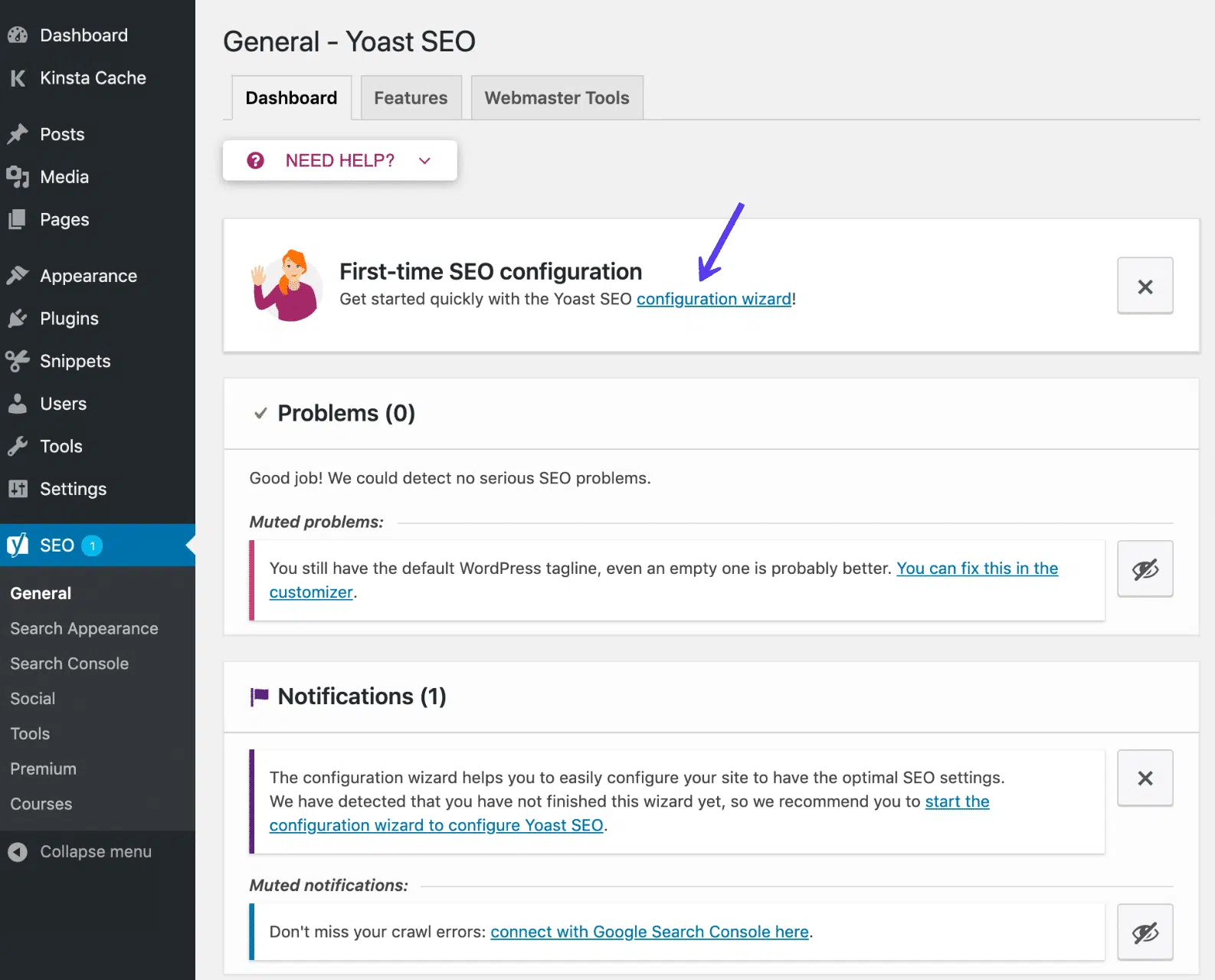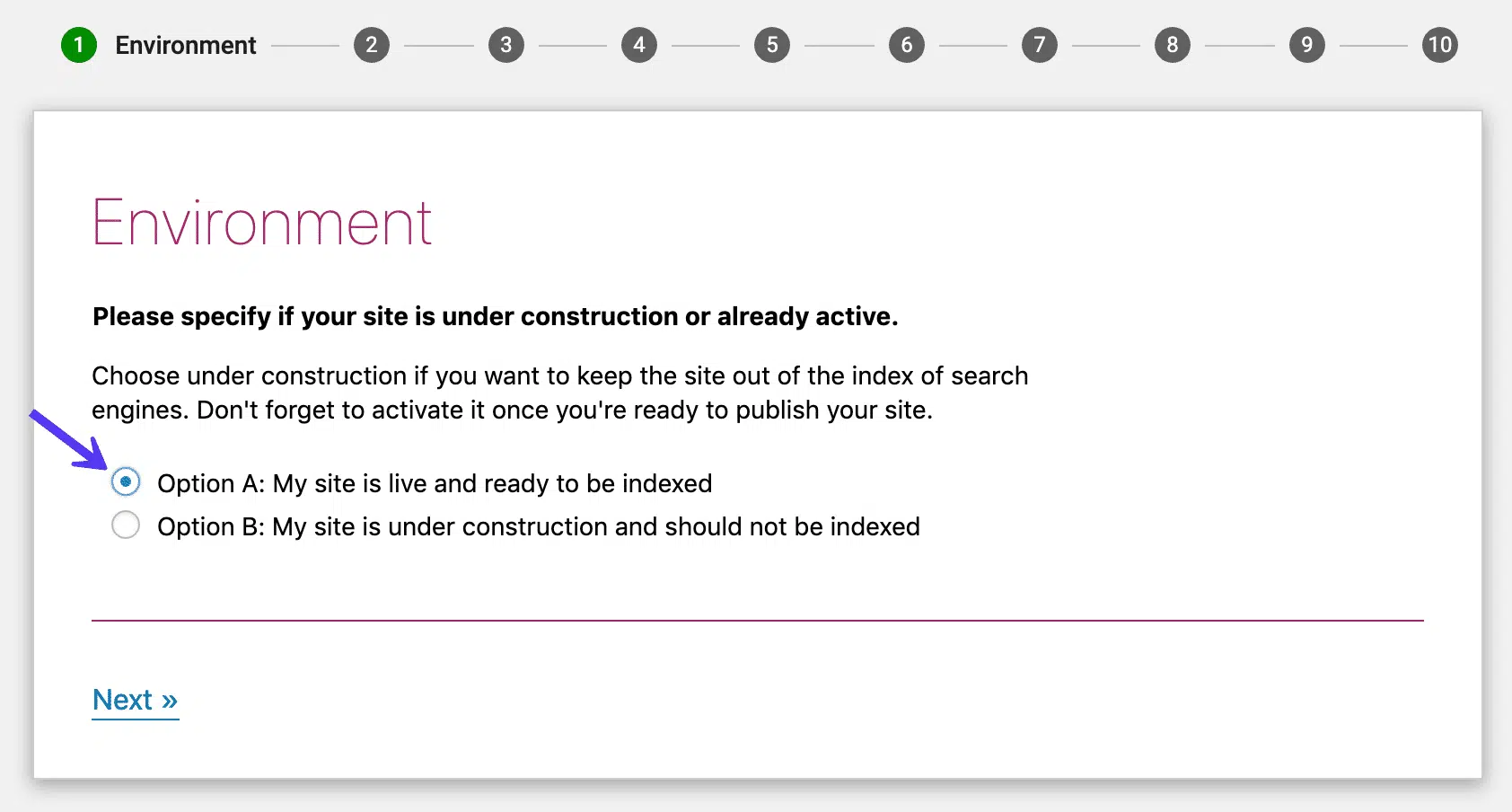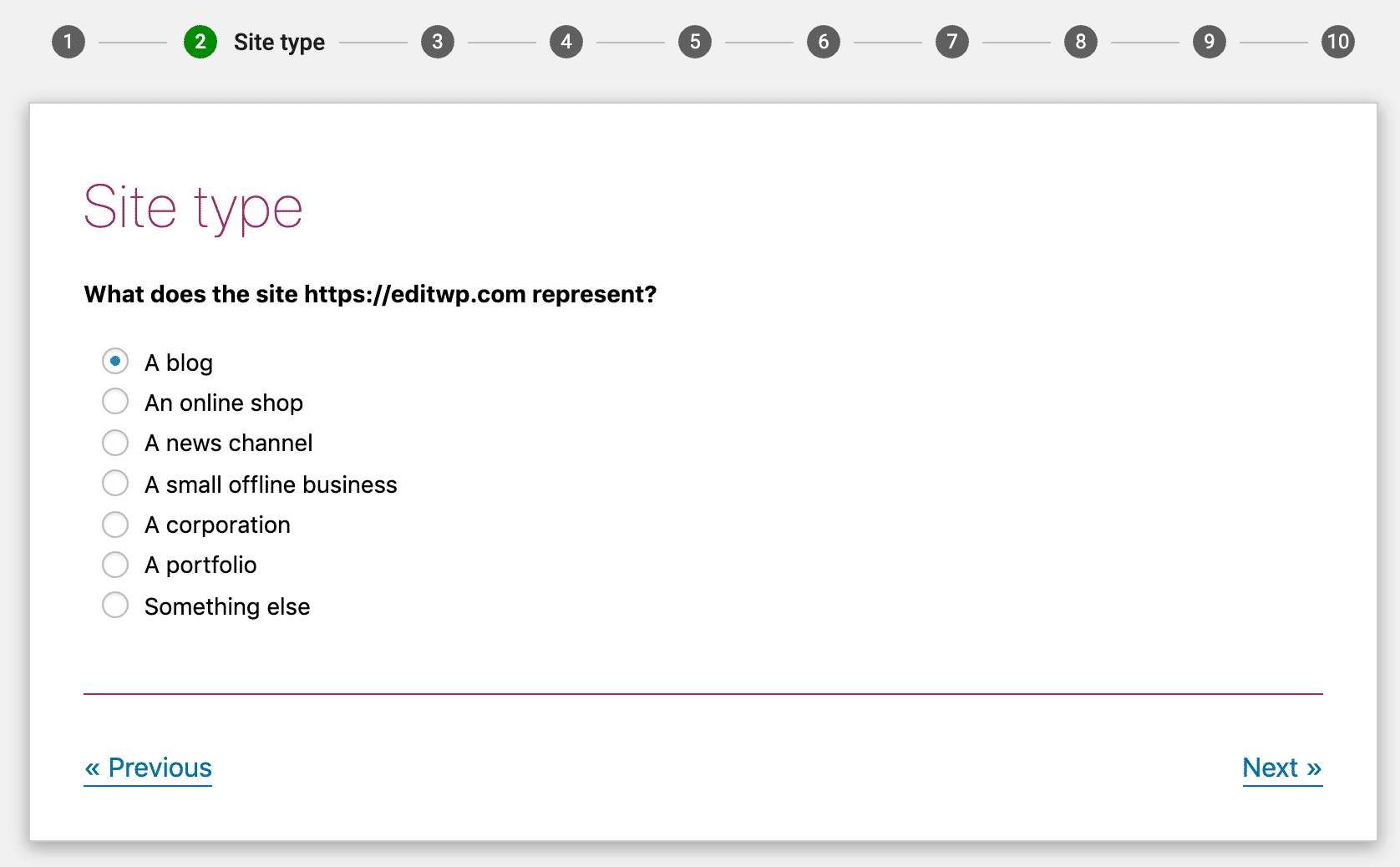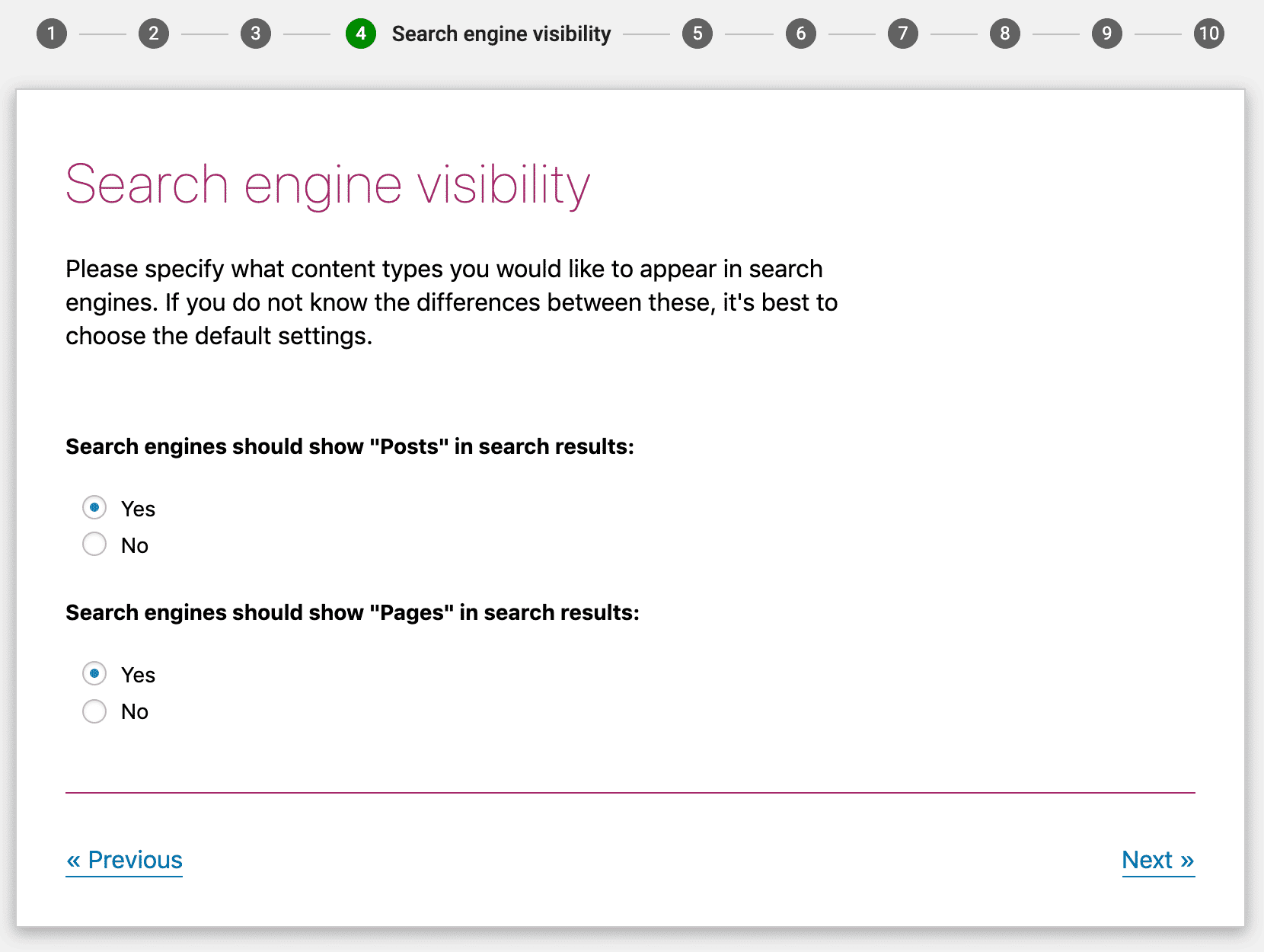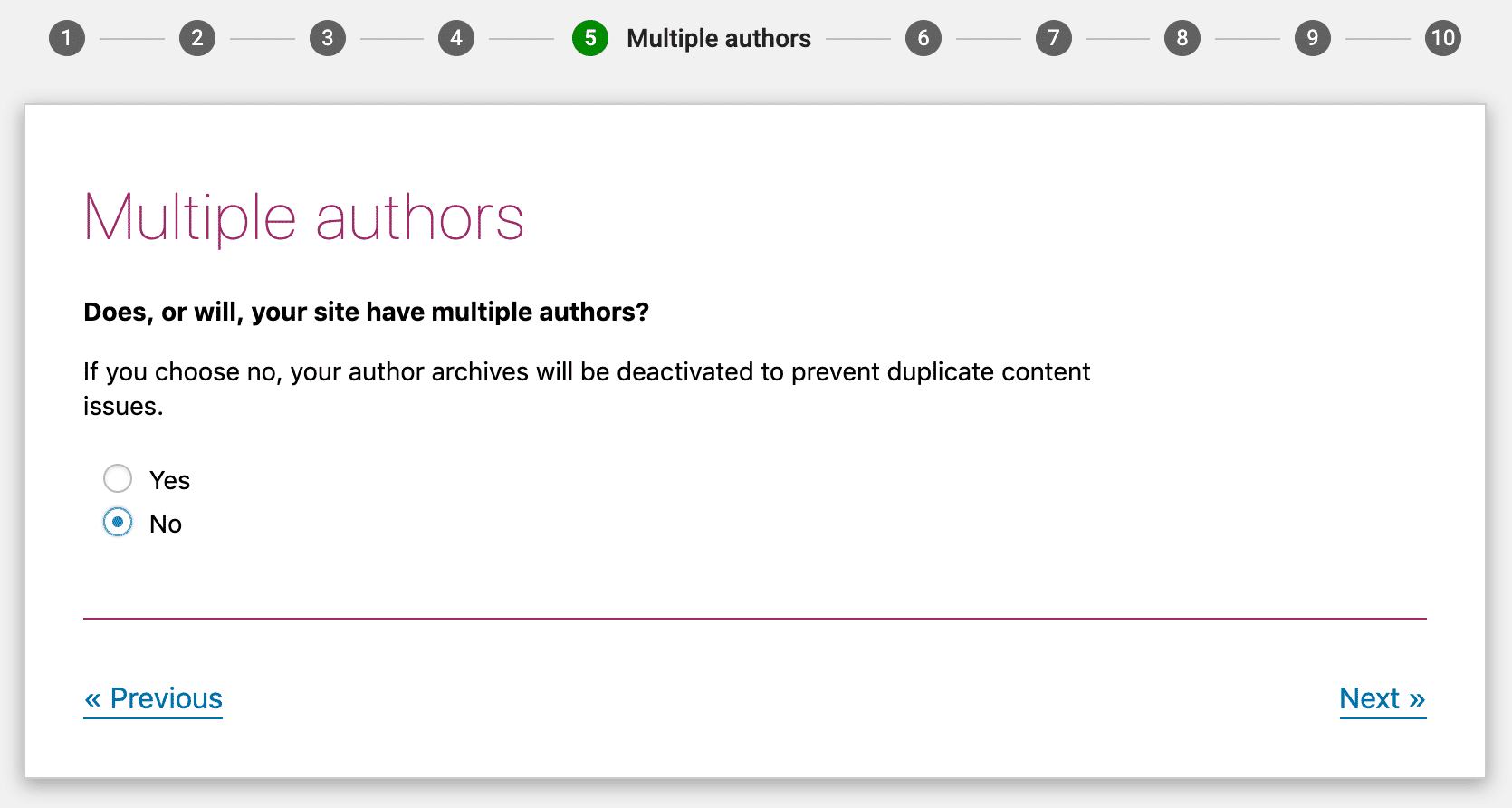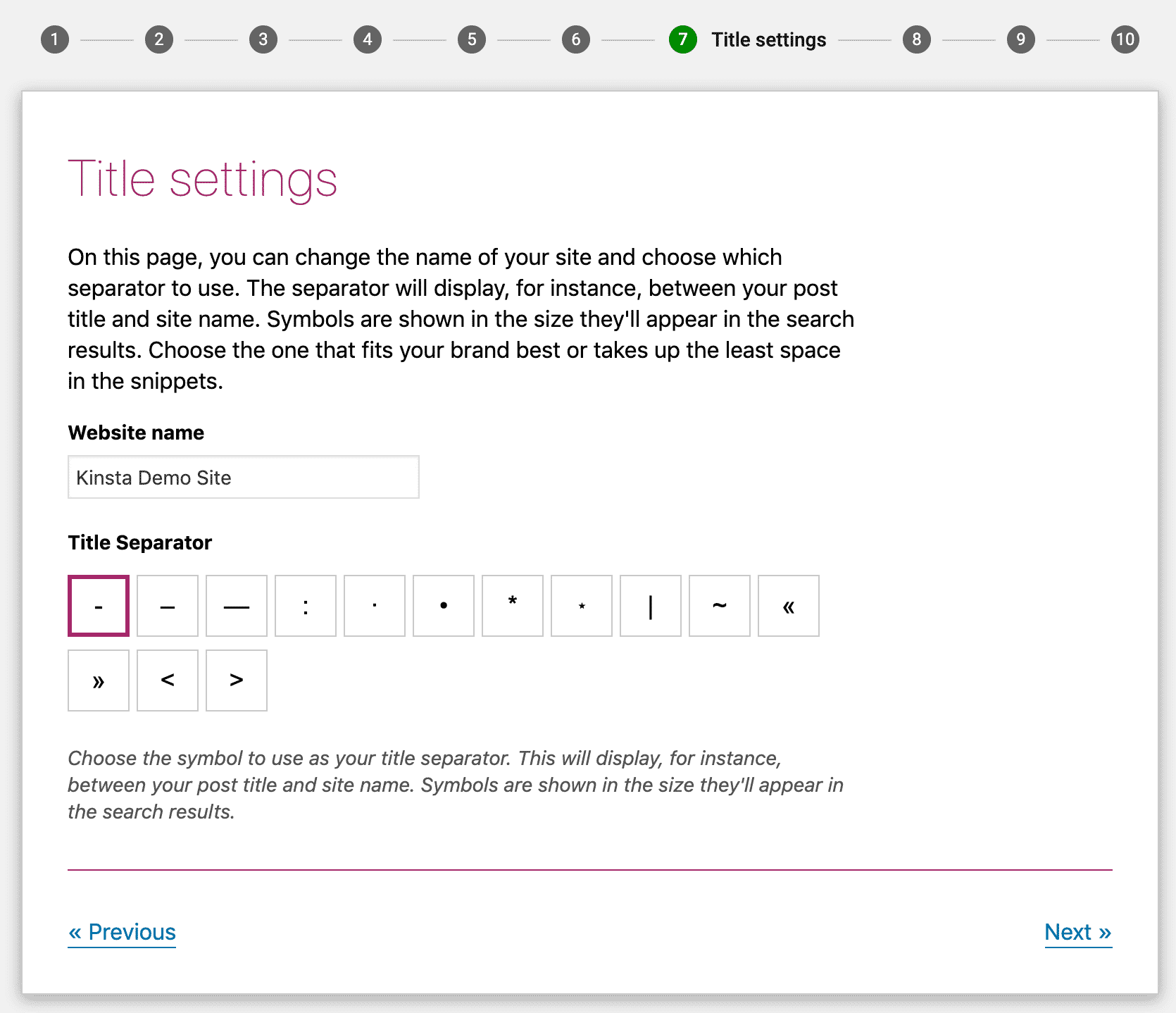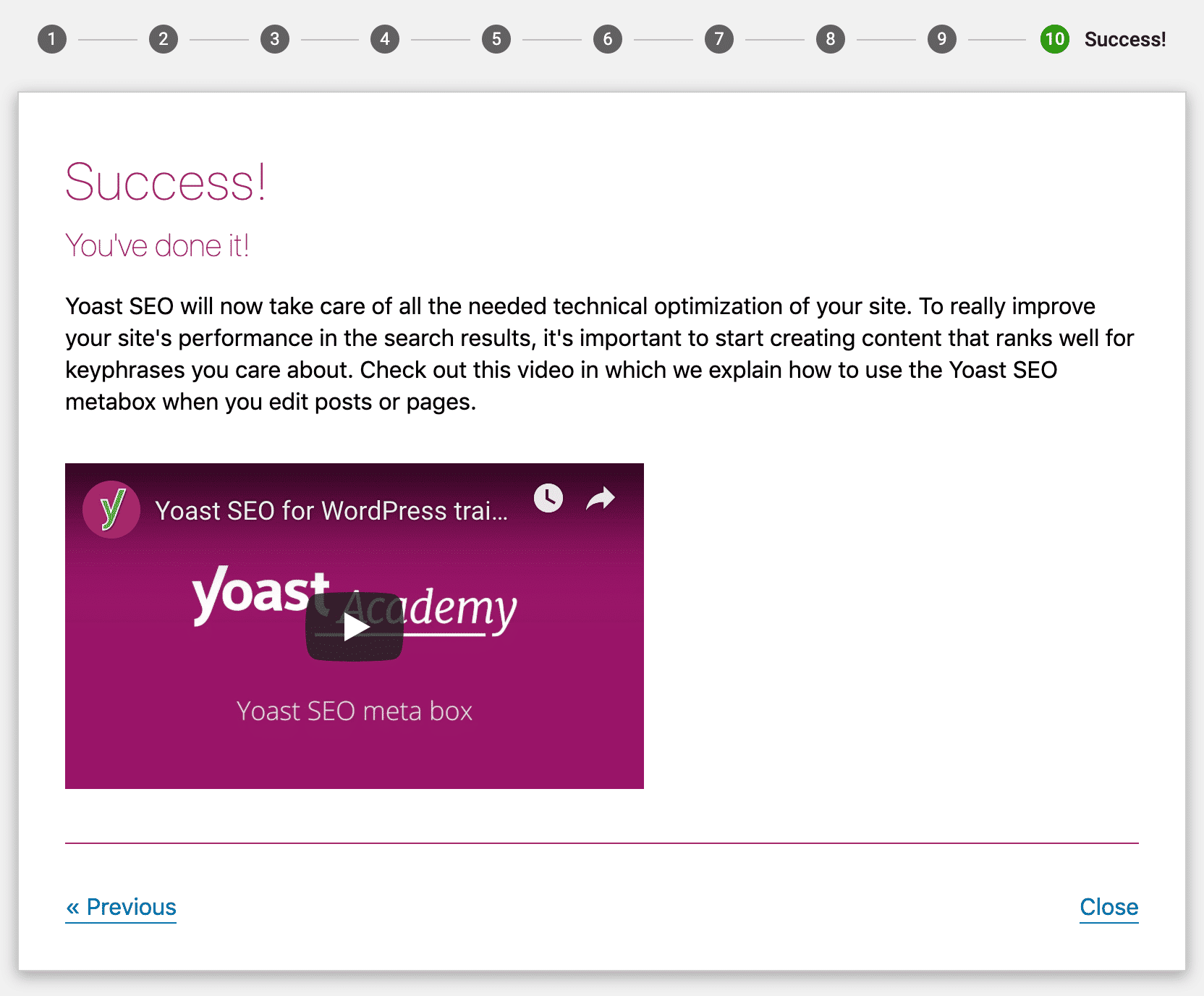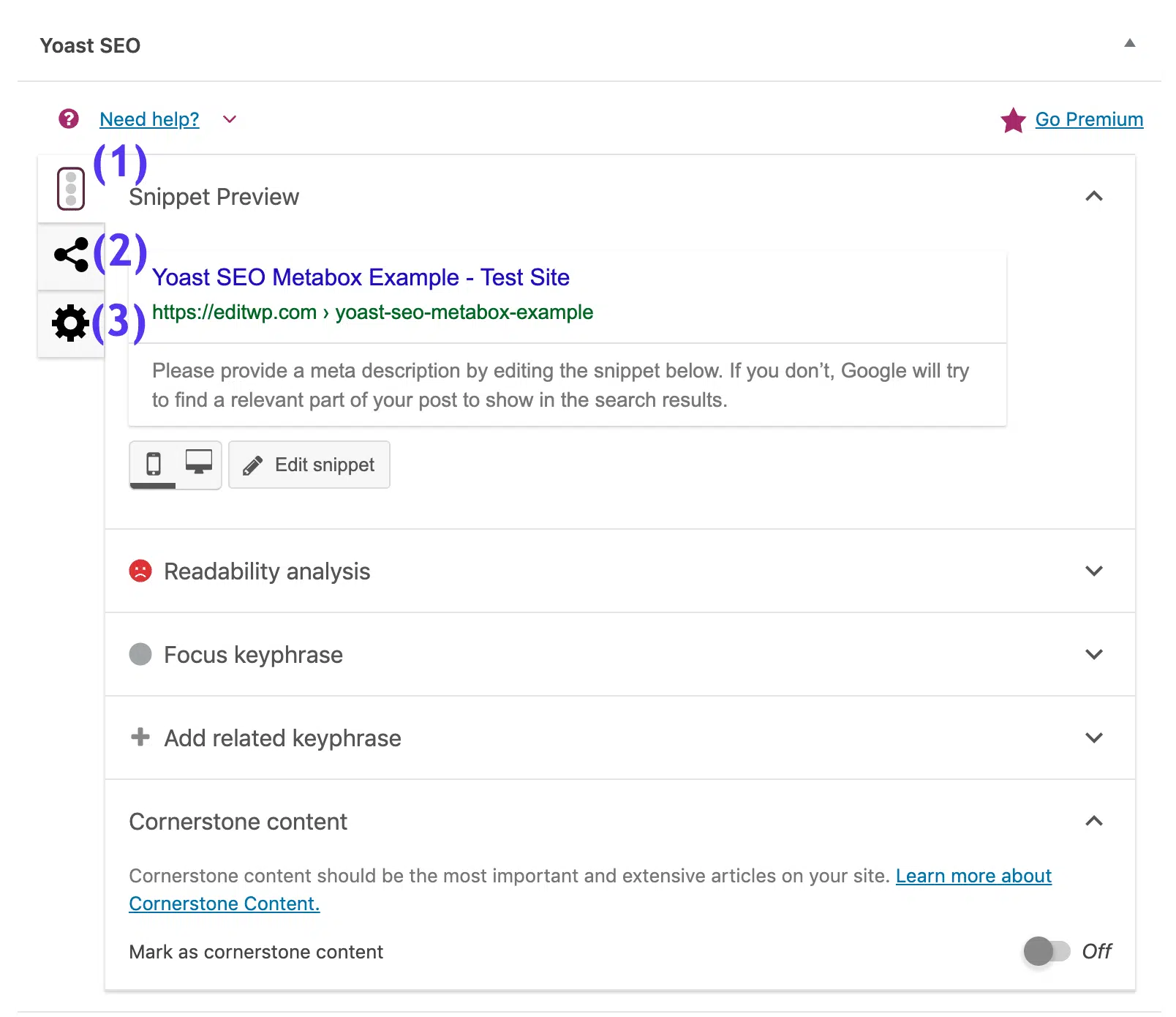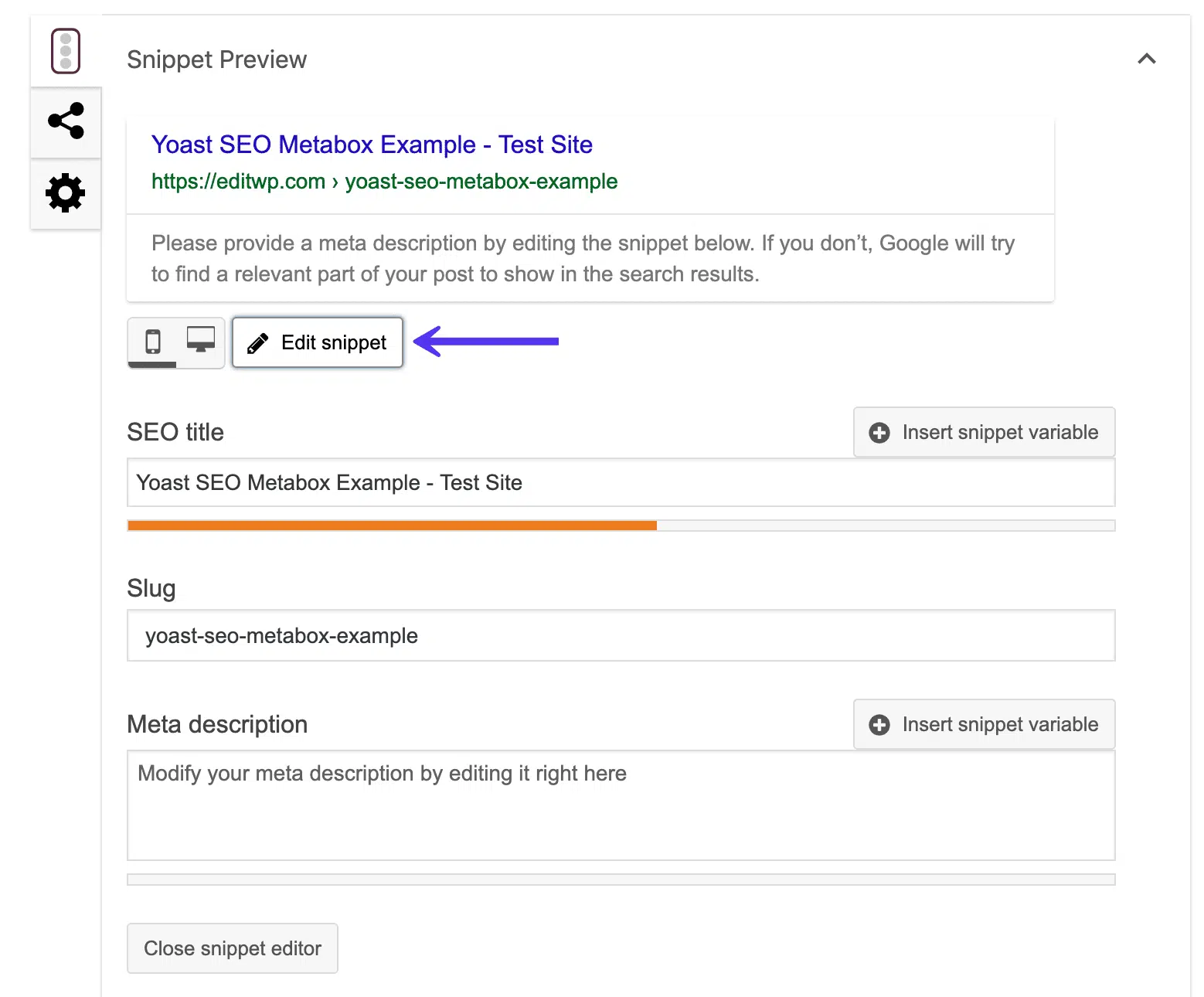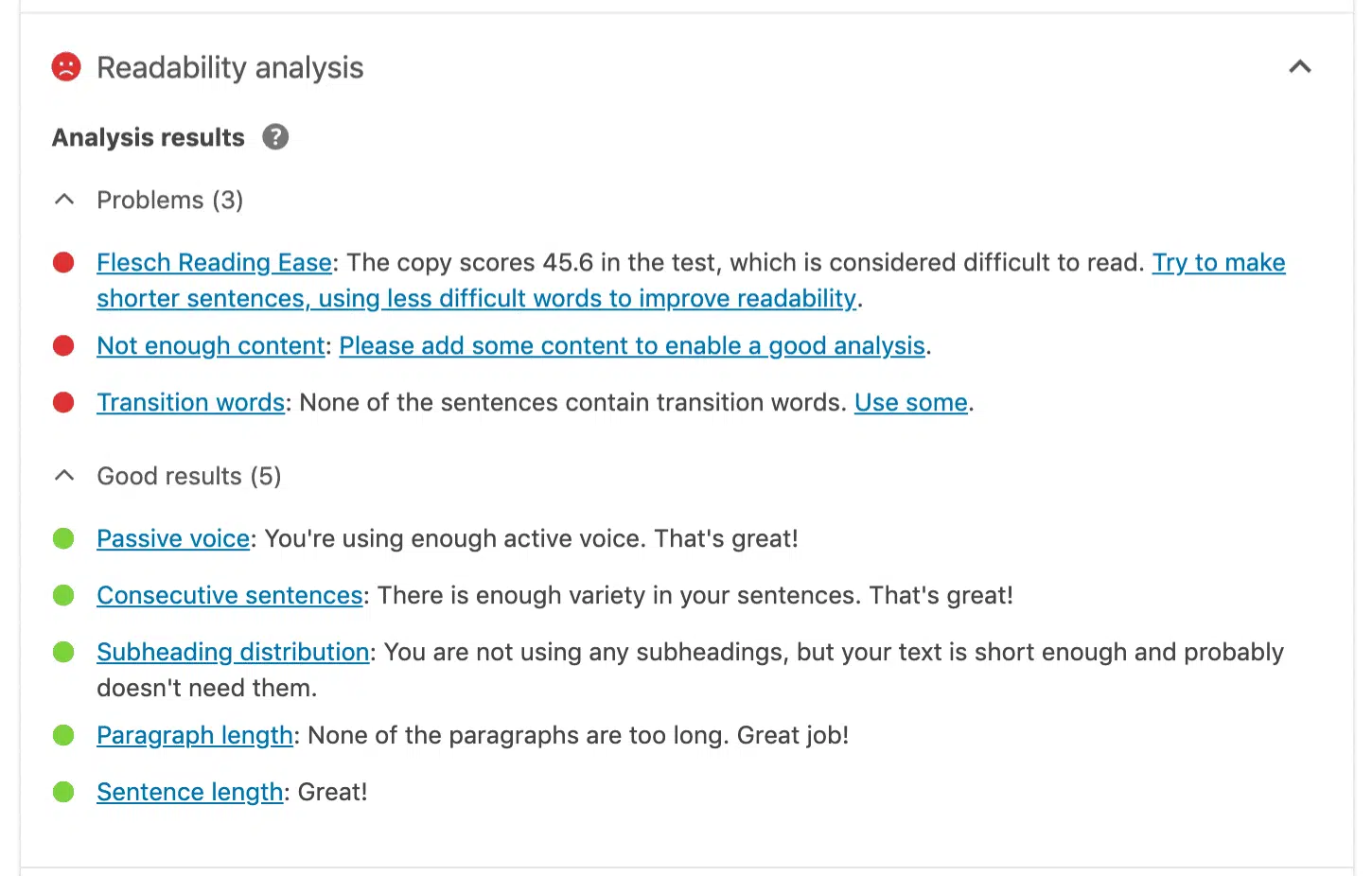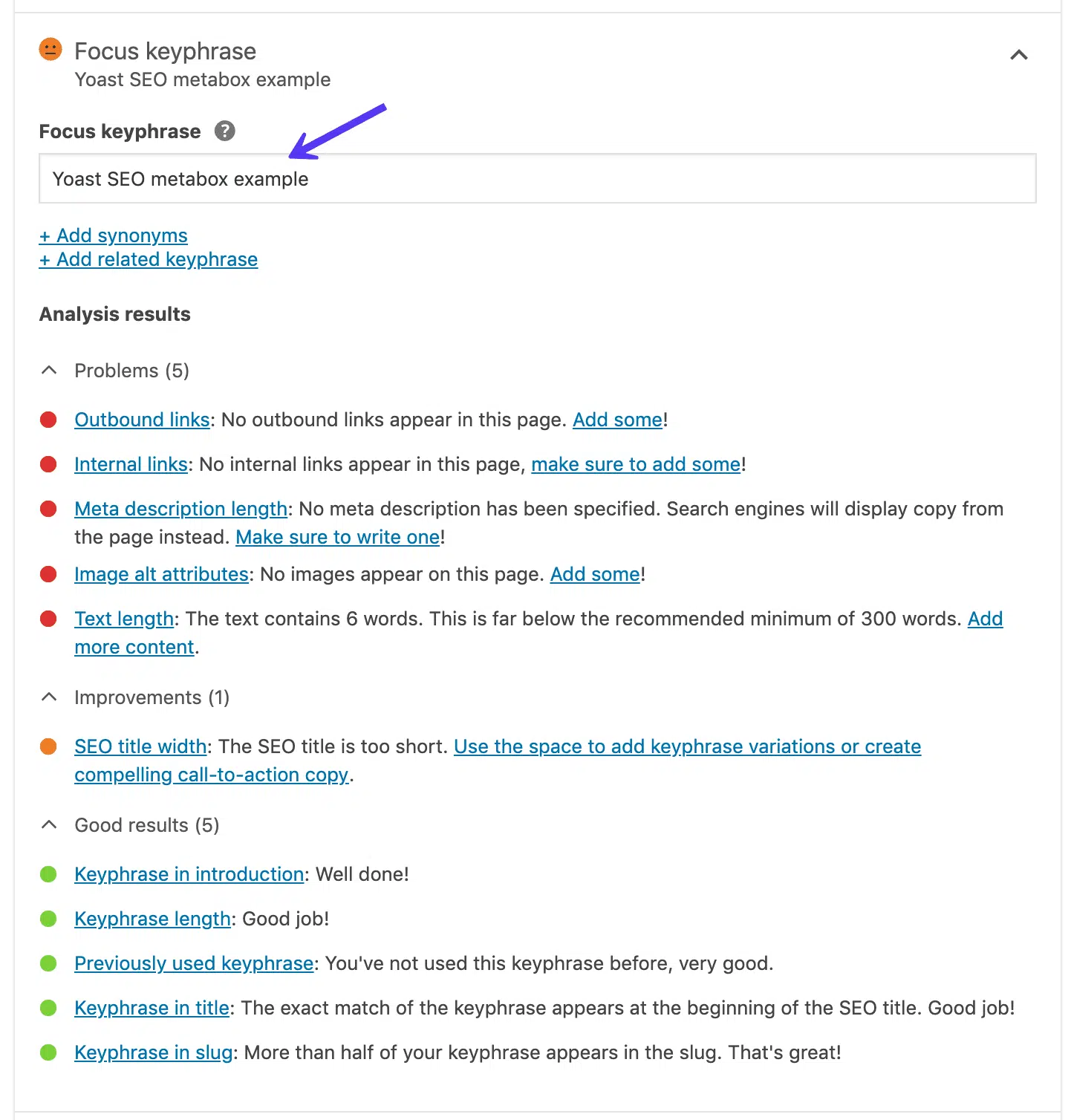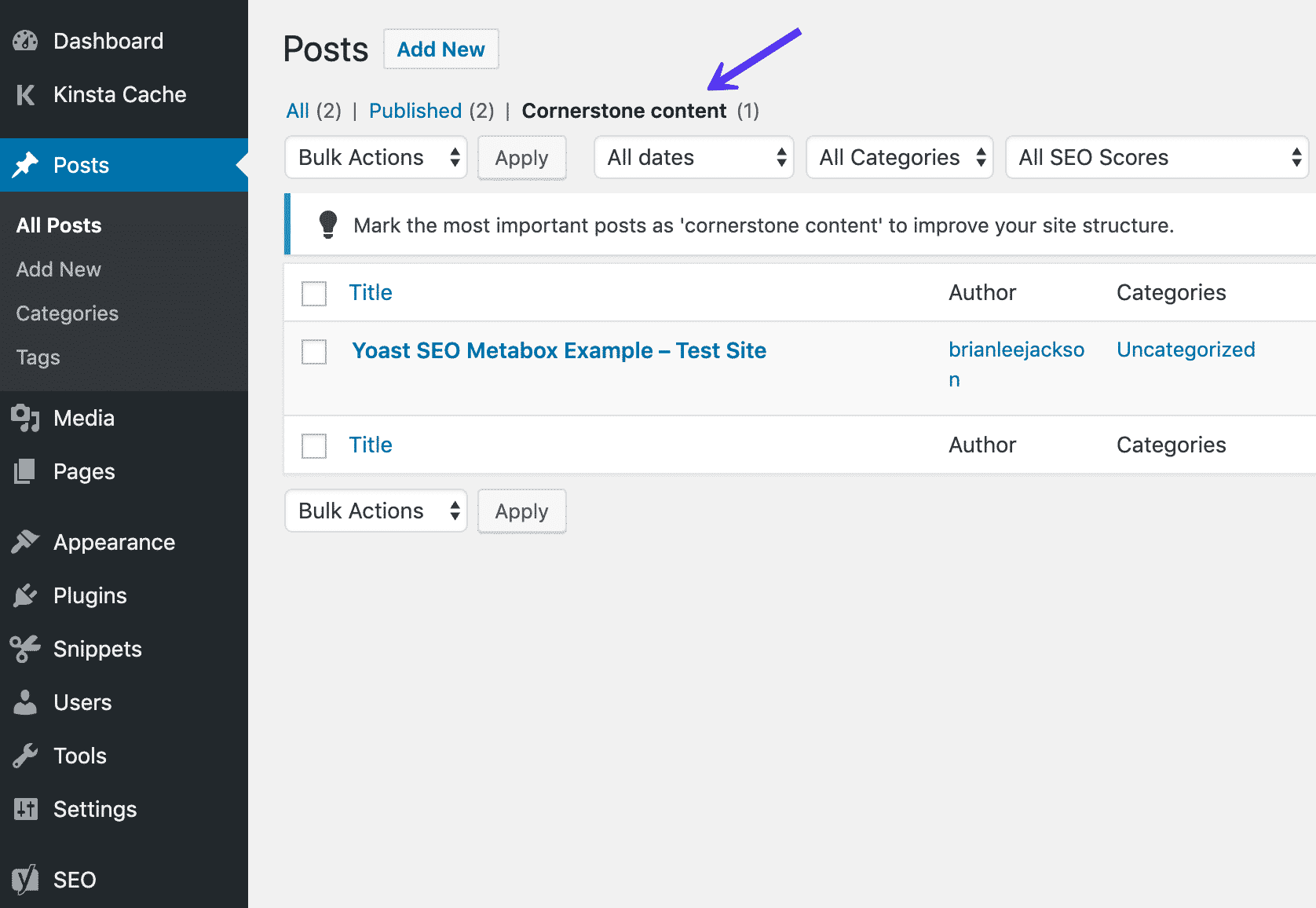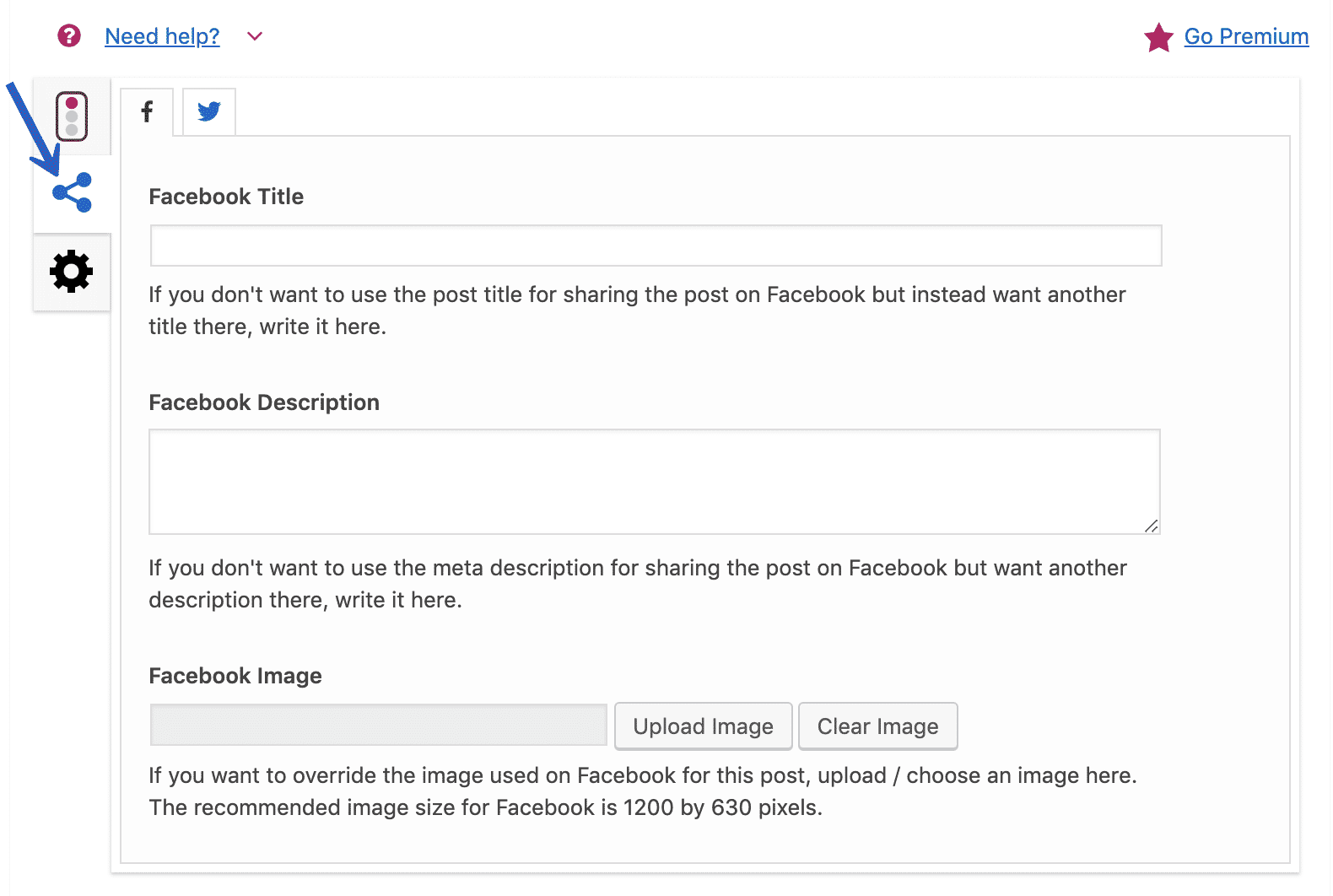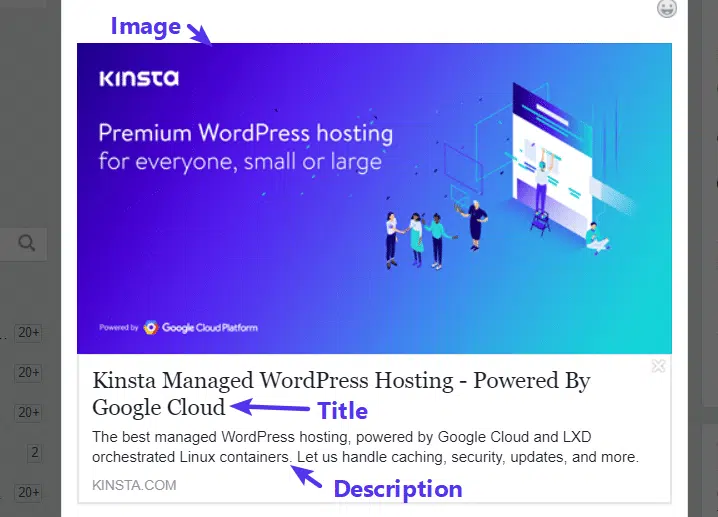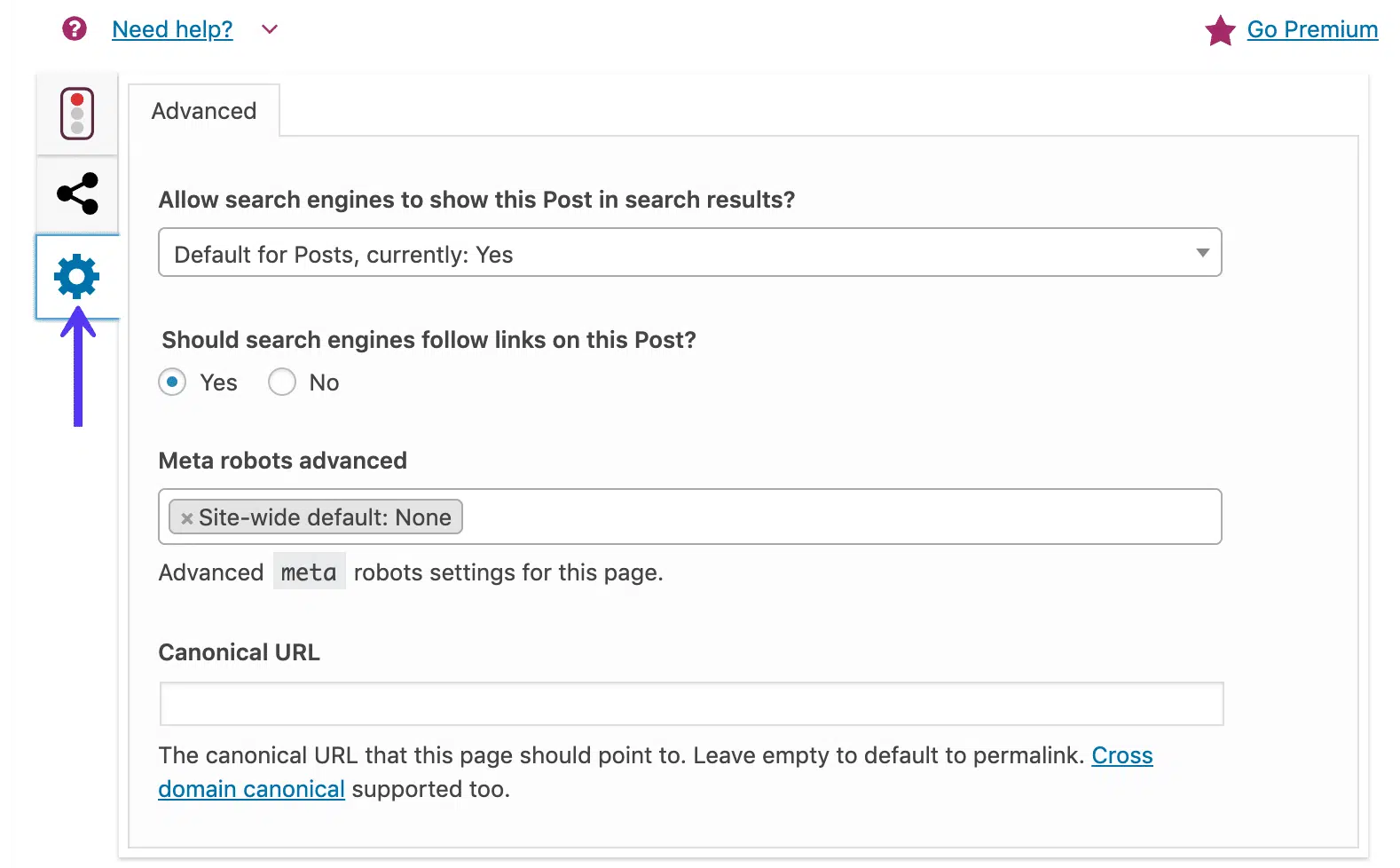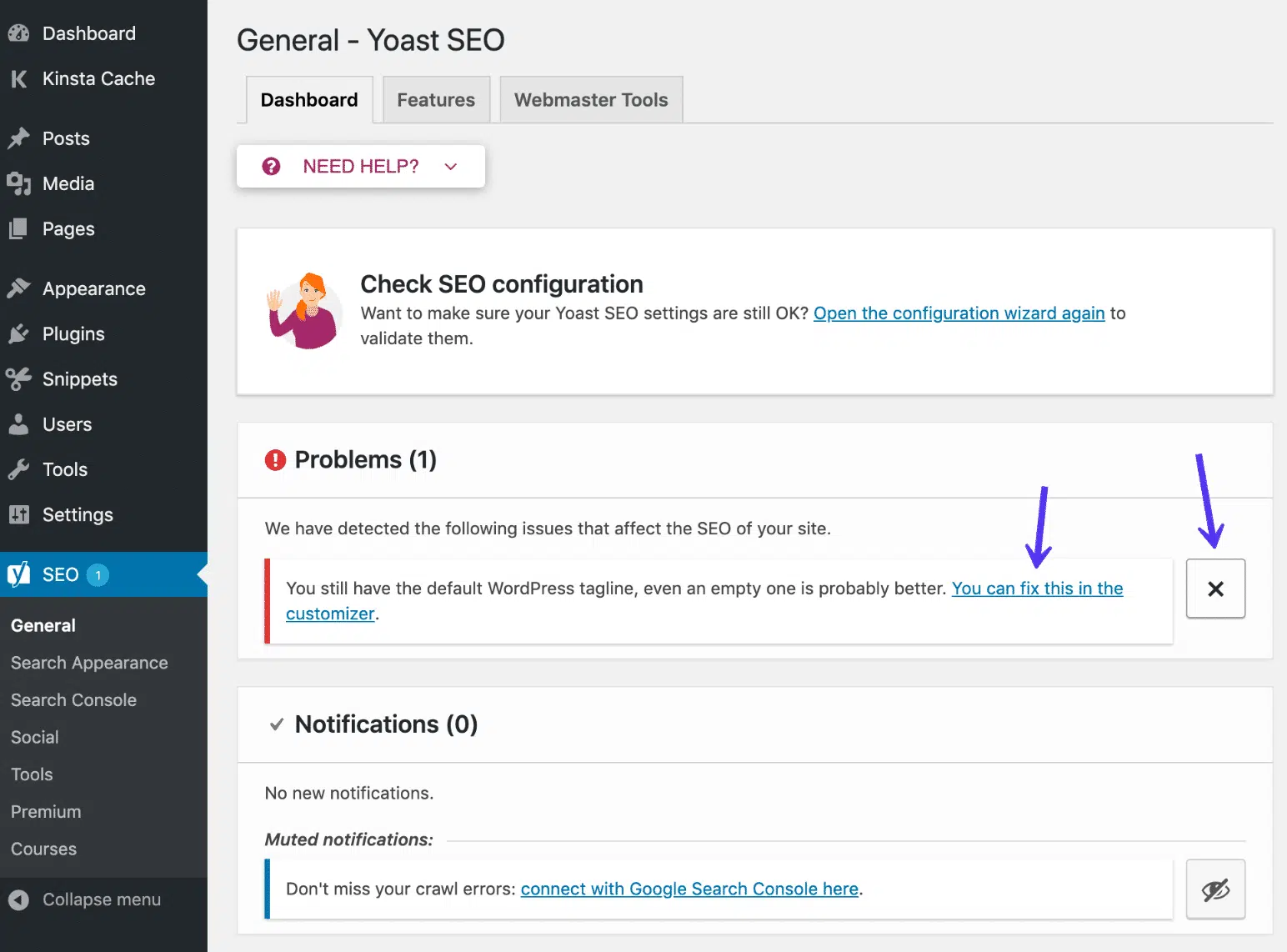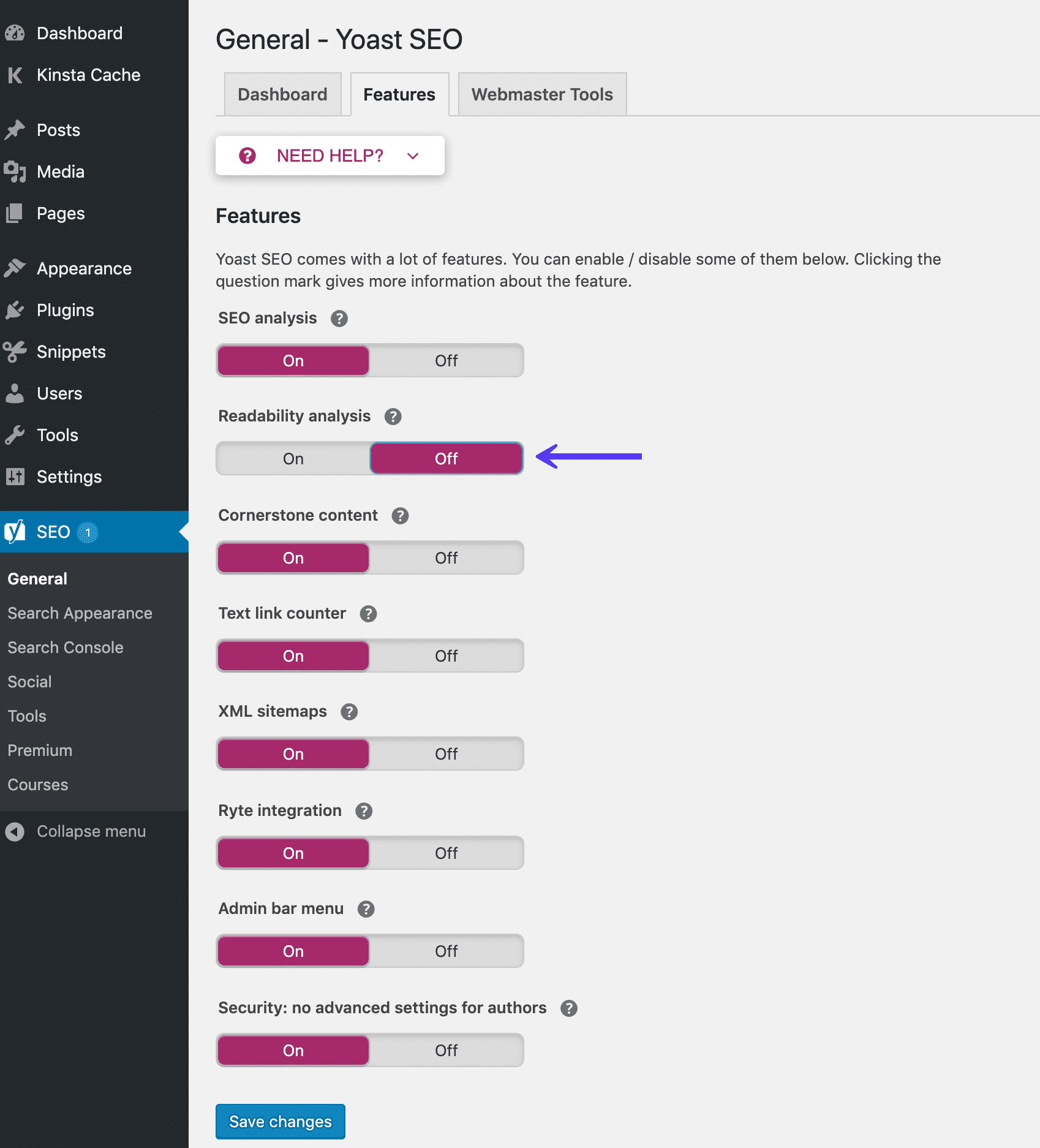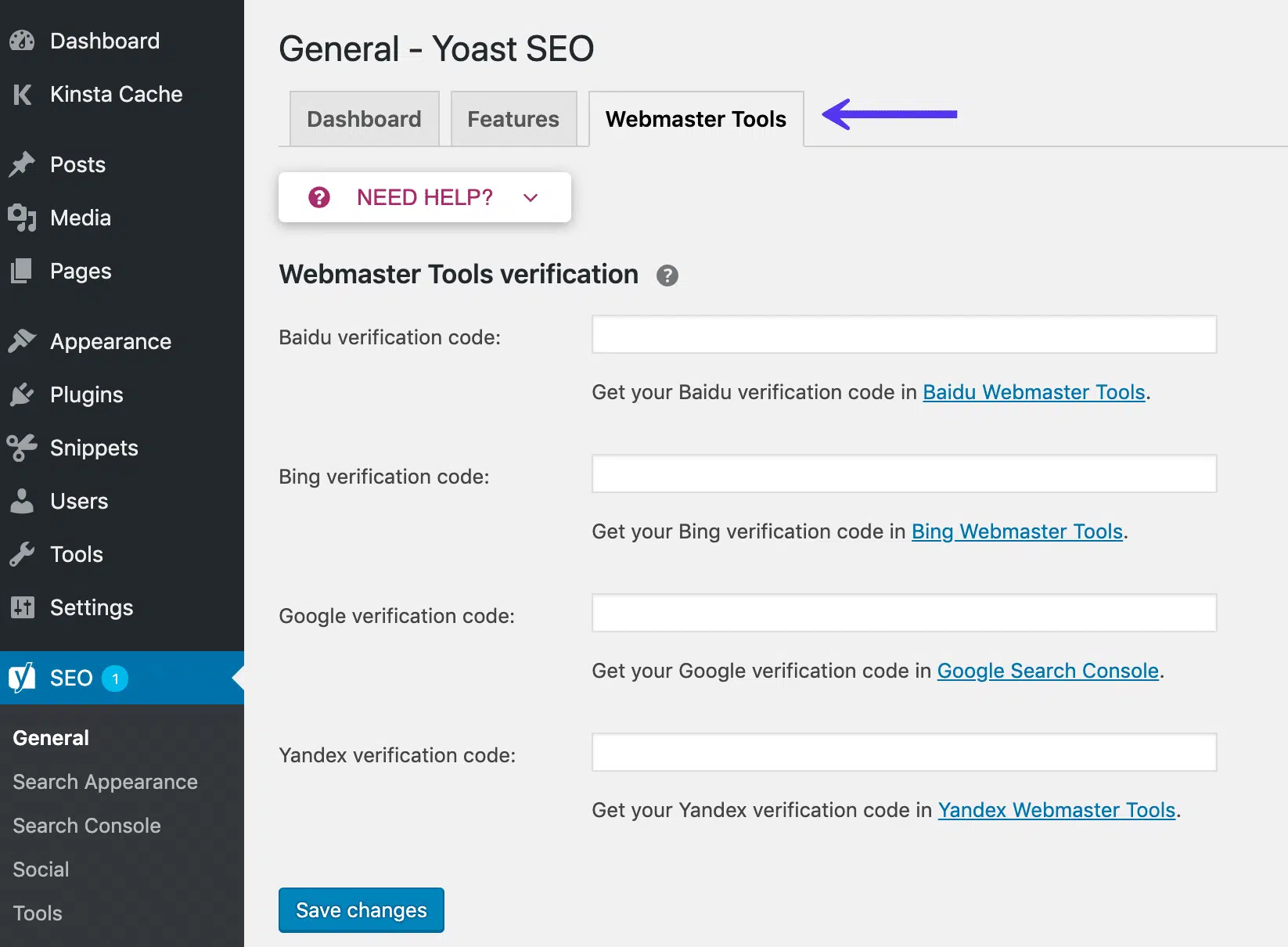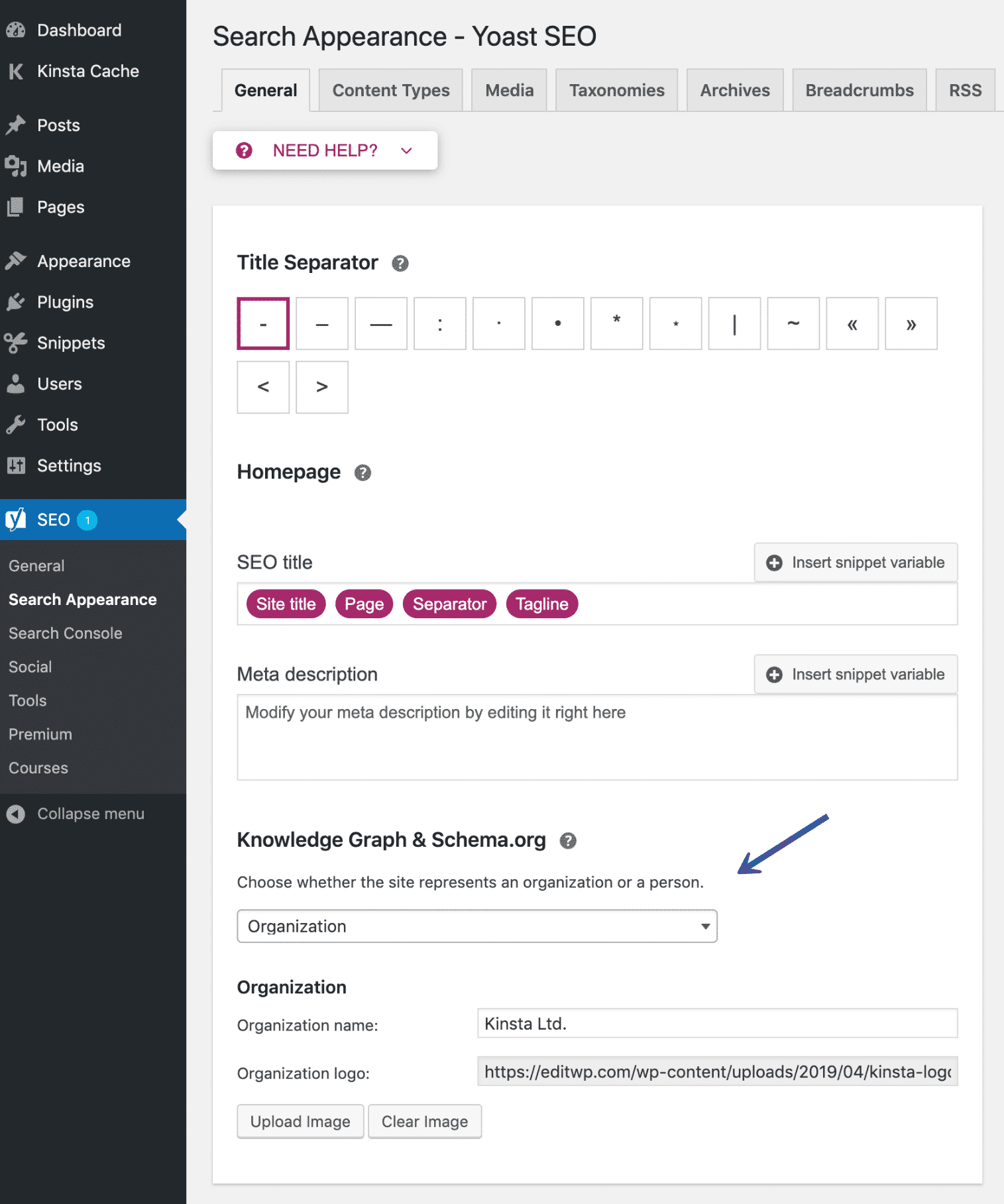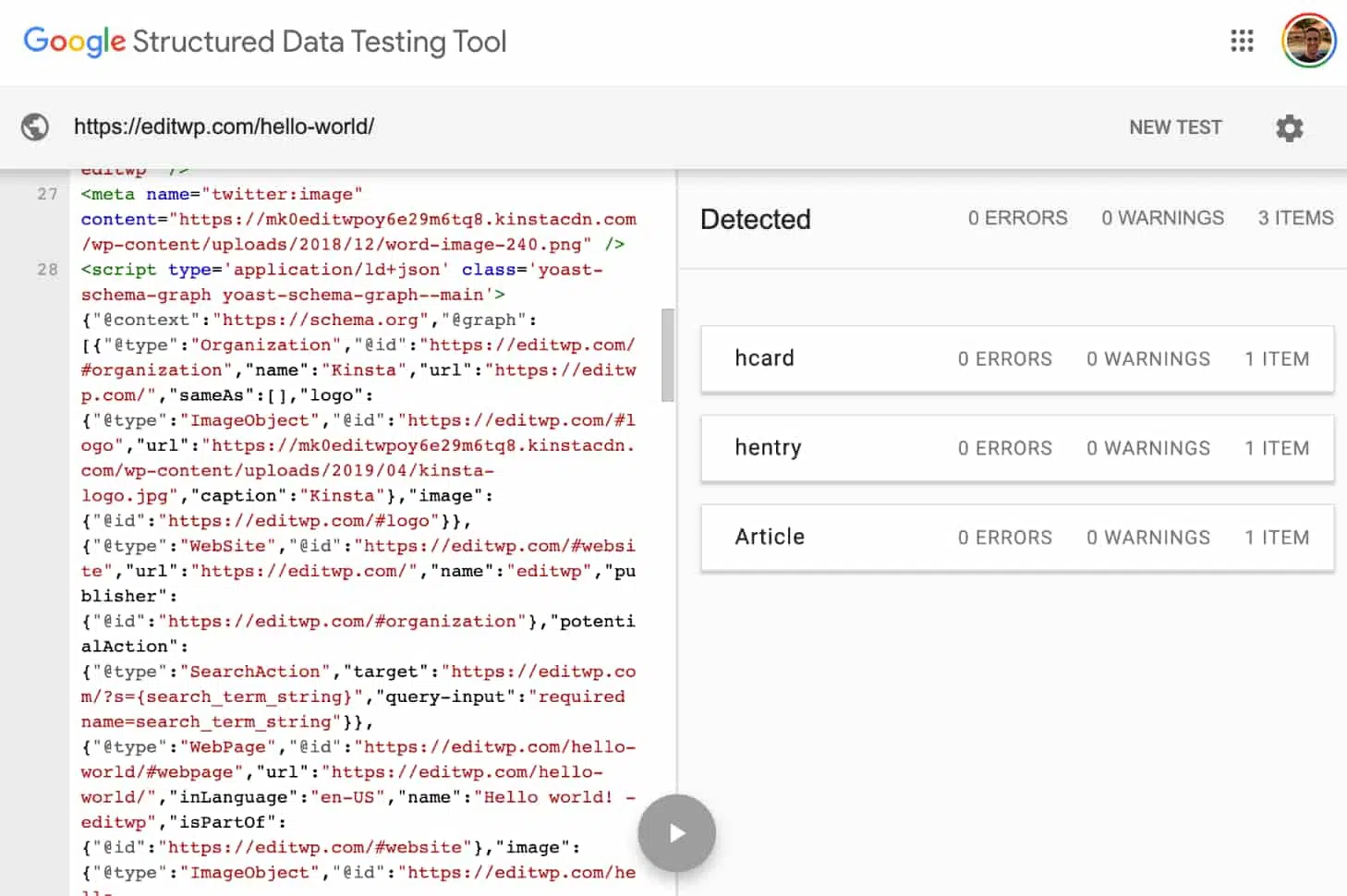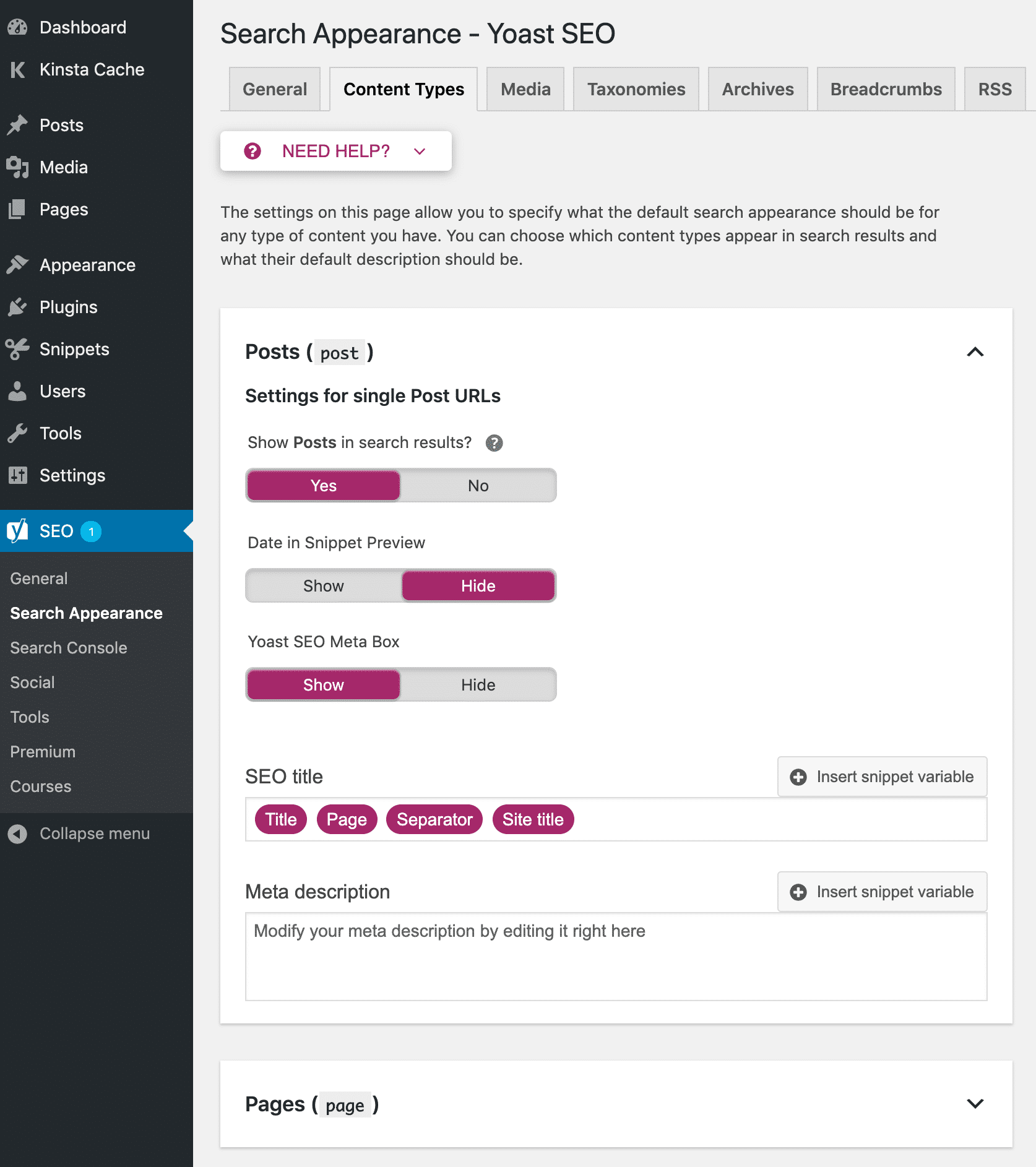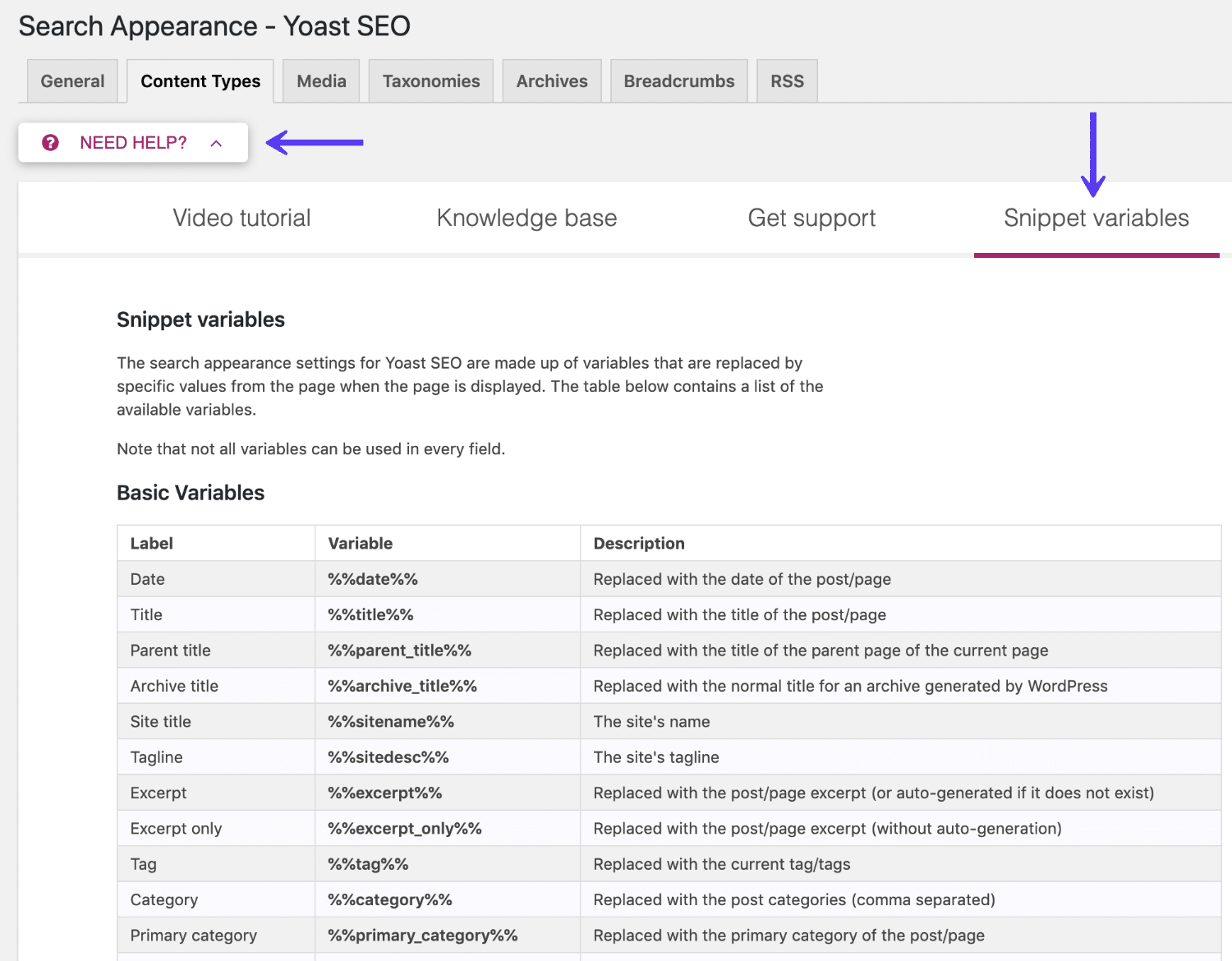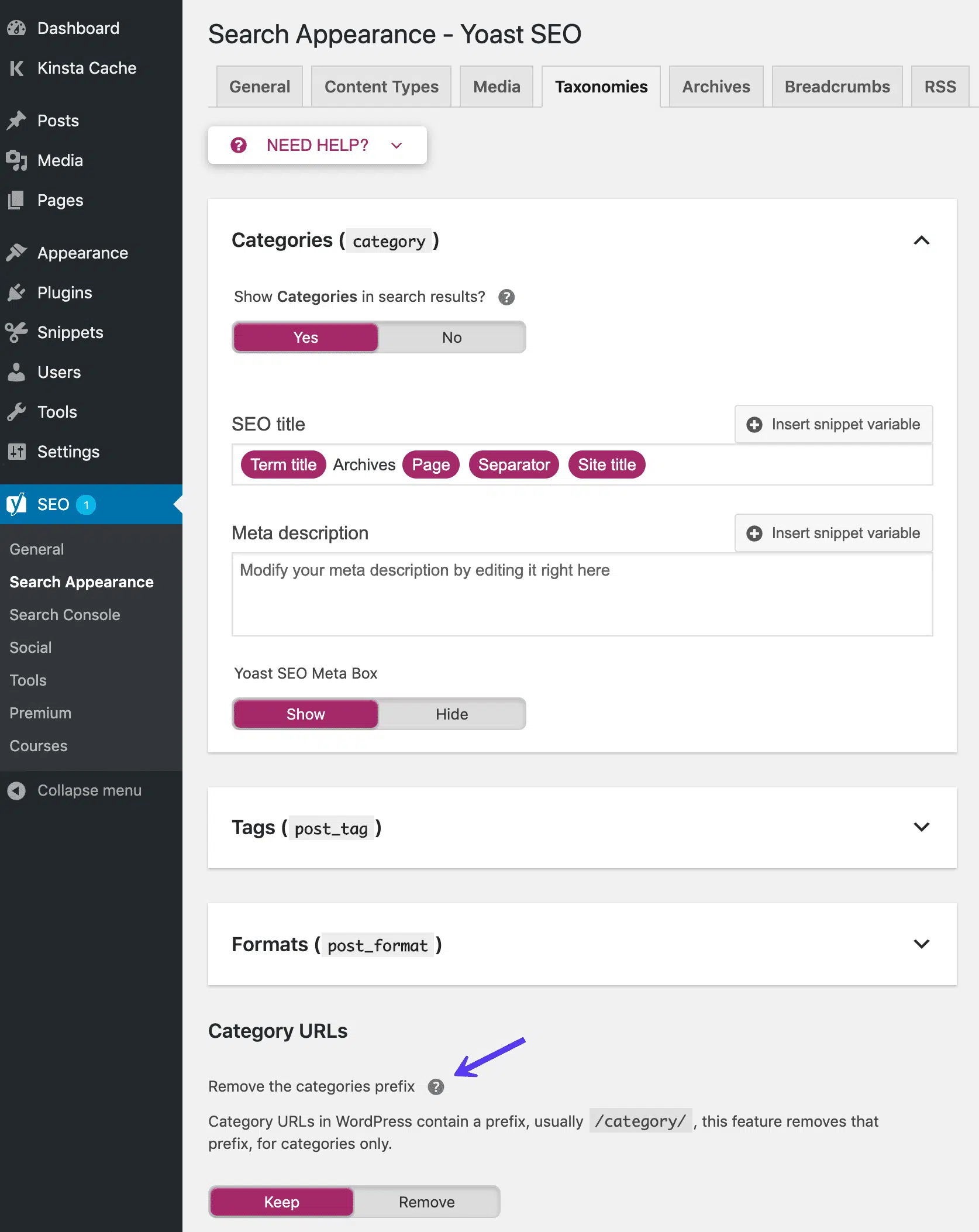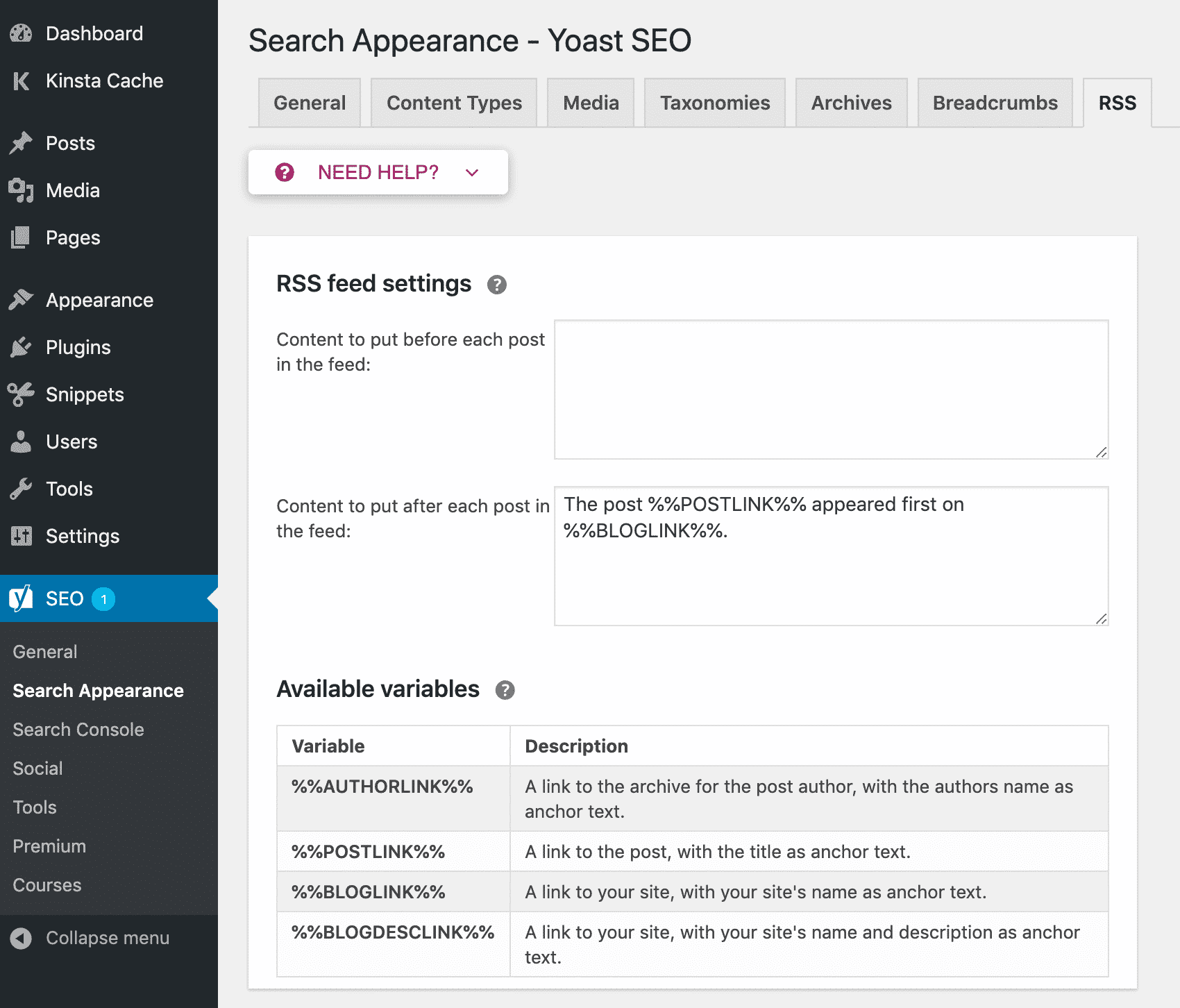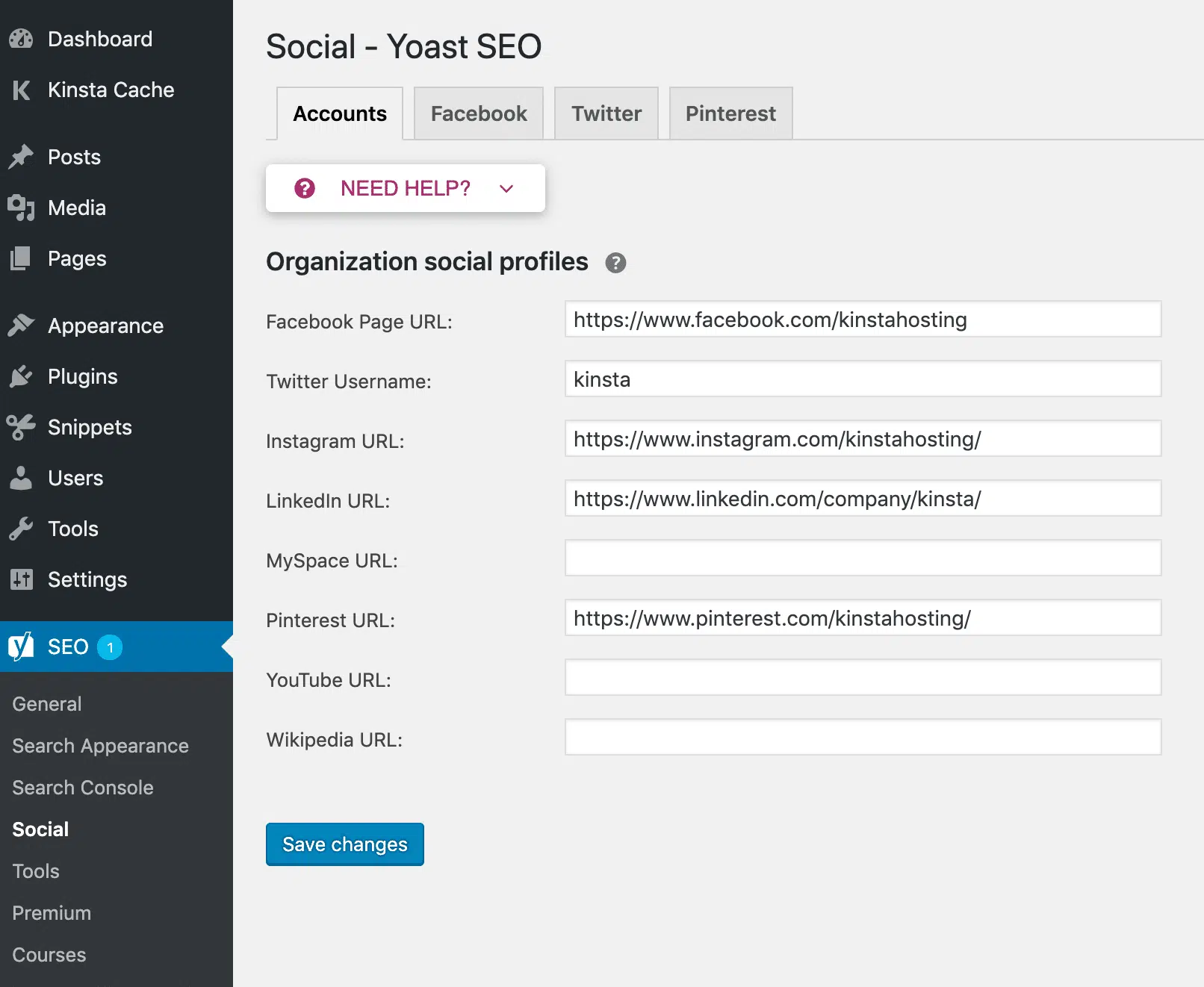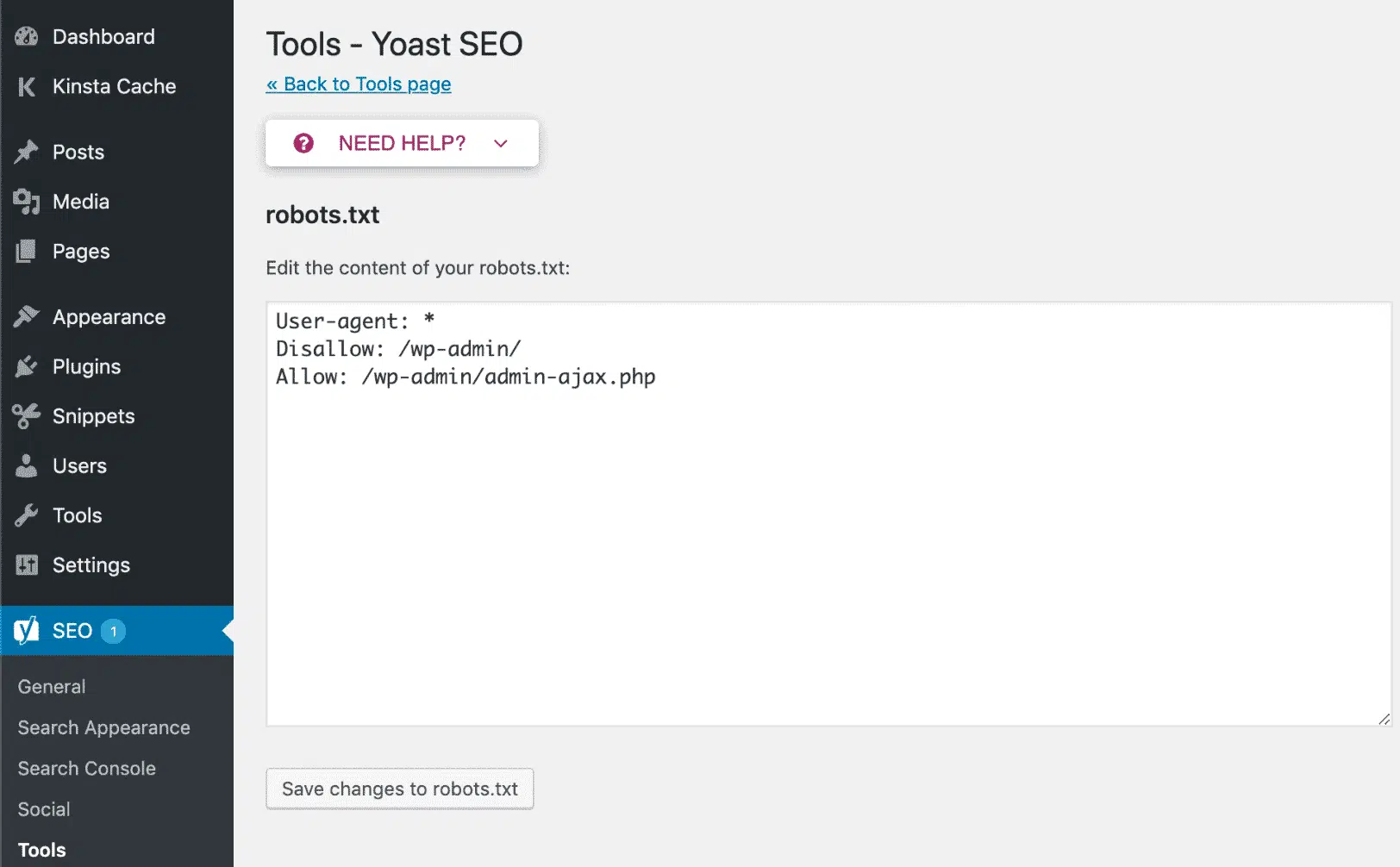Comment utiliser Yoast SEO ?
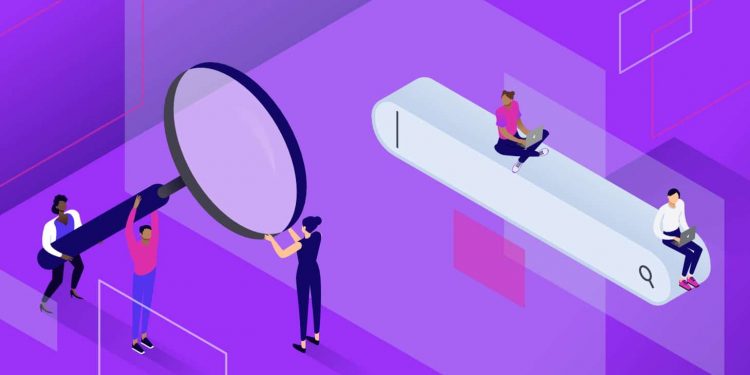
Chaque site WordPress a besoin d’un plugin SEO. Et quand il s’agit de plugins SEO, Yoast SEO est de loin l’une des options les plus populaires. WordPress SEO est, inévitablement, un sujet complexe, cependant. Et pour y remédier, Yoast SEO a intégré de nombreuses fonctionnalités complexes pour vous donner un contrôle précis sur le référencement de votre site.
Essayez une démo gratuite Par conséquent, même si l’équipe Yoast a fait un excellent travail en essayant de rendre le SEO convivial pour les débutants, il y a toujours de bonnes chances que vous ayez besoin d’aide pour utiliser Yoast SEO. Pour vous aider, nous avons écrit ce monstre Yoast SEO tutoriel.
Lire également : Découvrez les fondements du référencement grâce aux backlinks de qualité
C’ est un guide si grand que nous l’avons divisé en deux parties :
- Le guide du débutant sur le référencement Yoast — dans cette section, nous aborderons les conseils pour les utilisateurs débutants et les utilisateurs occasionnels. Si vous êtes déjà familier avec les paramètres de base de Yoast SEO et la boîte méta Yoast SEO, vous pourriez le trouver un peu redondant.
- Le guide avancé de Yoast SEO — dans ce , nous aborderons des tactiques plus avancées comme les variables titre/méta, les balises noindex, et bien plus encore. Même si vous avez déjà utilisé Yoast SEO sur votre site, vous pouvez probablement obtenir une certaine valeur ajoutée de cette section.
Prêt à apprendre à utiliser Yoast SEO ? Vous pouvez cliquer ci-dessus pour passer directement à la section avancée. Sinon, commençons par le début !
A voir aussi : Comment optimiser votre site Web pour le référencement naturel
Plan de l'article
- Plongez en profondeur dans la façon dont vous pouvez utiliser Yoast pour booster le référencement de votre site WordPress. 👍 Cliquez pour Tweet Le guide du débutant pour Yoast SEO
- Utilisation de l’Assistant Configuration SEO Yoast
- Section 1 : Environnement
- Section 2 : Type de site
- Section 3 : Organisation ou personne
- Section 4 : Visibilité des moteurs de recherche
- Section 5 : Auteurs multiples
- Section 6 : Google Search Console
- Section 7 : Réglages du titre
- Comment utiliser Yoast SEO – Kinsta Site de démonstration Conclenchement de l’assistant de configuration
- Utilisation de la Meta Box Yoast SEO
- Utilisation de l’Assistant Configuration SEO Yoast
- Inscrivez-vous à la Newsletter
- Le guide le plus avancé pour Yoast SEO
- Comment utiliser Yoast SEO dans votre vie quotidienne
Plongez en profondeur dans la façon dont vous pouvez utiliser Yoast pour booster le référencement de votre site WordPress. 👍 Cliquez pour Tweet Le guide du débutant pour Yoast SEO
Dans cette section, nous aborderons ce que vous devez savoir si vous êtes nouveau sur Yoast SEO. Vous apprendrez :
- Comment saisir correctement les informations dans l’assistant de configuration
- Qu’ est-ce que la boîte meta Yoast SEO et comment elle fonctionne
- Ce que vous pouvez faire à partir du tableau de bord Yoast SEO
Ensuite, dans la section suivante, nous allons entrer dans certains des paramètres de référencement Yoast les plus avancés.
Utilisation de l’Assistant Configuration SEO Yoast
Après l’installation de Yoast SEO, vous pouvez accédez au tableau de bord Yoast SEO en cliquant sur le nouvel onglet SEO de votre tableau de bord WordPress.
Si c’est votre première utilisation du plugin, vous devriez voir un grand avis pour la première configuration SEO .
En cliquant sur le lien de l’assistant de configuration , Yoast SEO vous donnera une visite guidée pour vous aider à configurer tous les paramètres de référencement de base :
Comment accéder à l’assistant de configuration de Yoast SEO
Allez-y et cliquez sur ce lien. Ensuite, sur la première page de l’assistant, cliquez sur Configurer Yoast SEO .
Ci-dessous, nous allons vous emmener à travers les autres sections de l’assistant de configuration.
Section 1 : Environnement
Dans la zone Environnement , vous devez toujours choisir l’ option A , sauf si vous travaillez sur un site de développement :
Vous devez généralement choisir l’option A
Section 2 : Type de site
Dans le Site , essayez de choisir le type de site qui correspond le mieux à votre site :
Choisissez l’option qui correspond le plus à votre site
Section 3 : Organisation ou personne
Ensuite, choisissez si votre site Web représente une organisation ou une personne.
Si vous choisissez Organisation , il vous sera demandé d’entrer également :
- Le nom de l’organisation
- Logo de votre organisation (112x112px, au minimum. Nous recommandons un logo carré.)
Et si vous choisissez Personne , il vous suffit d’entrer le nom de la personne.
Entrez tous les profils de médias sociaux de votre site Web. Si vous créez un site Web pour une organisation, il s’agit des profils de médias sociaux de votre organisation. Si c’est une personne, vous pouvez modifier les détails, comme les profils sociaux, le nom et la description de l’utilisateur sur leur page de profil WordPress.
Vous n’avez pas besoin d’entrer tous — il vous suffit de choisir les profils de médias sociaux que vous souhaitez promouvoir activement :
Choisissez si votre site représente une entreprise ou une personne
Cette section aide Yoast SEO à fournir des informations supplémentaires à Google pour générer une carte graphique de connaissances. Ces cartes sont assez attrayantes, donc chaque petit peu d’information aide :
Un exemple de carte graphique des connaissances
Section 4 : Visibilité des moteurs de recherche
Dans la section Visibilité du moteur de recherche , vous pouvez choisir d’autoriser ou non l’indexation de certains types de contenu dans les moteurs de recherche (Lecture suggérée : 21 moteurs de recherche alternatifs à utiliser).
99,99% du temps, vous voulez les laisser comme valeurs par défaut . À moins que vous ne sachiez déjà ce que vous faites, ne changez rien :
Laissez-le comme la plupart du temps par défaut
Section 5 : Auteurs multiples
Si vous êtes la seule personne à écrire sur votre site, Yoast SEO marquera automatiquement vos archives d’auteur comme noindex pour éviter le contenu en double (noindex indique aux moteurs de recherche de ne pas indexer cette page).
Yoast SEO le fait parce que, sur un blog d’auteur unique, les archives de l’auteur sont 100% identiques à la page d’index réelle de votre blog.
Si vous envisagez d’avoir plusieurs auteurs, choisissez oui afin que les utilisateurs puissent toujours trouver les archives de publication d’un auteur spécifique dans les résultats de recherche Google :
Choisissez si vous avez un ou plusieurs auteurs
Section 6 : Google Search Console
Google Search Console est un outil de Google qui vous permet d’afficher des informations sur le fonctionnement de votre site dans la recherche organique Google. Si vous utilisez déjà Google Search Console, vous pouvez autoriser Yoast SEO à importer des informations en cliquant sur Obtenir le code d’autorisation Google et en saisissant le code ici.
Si vous n’êtes pas sûr de ce qu’est Google Search Console, n’hésitez pas à cliquer sur Suivant et ignorer ceci pour le moment. Bien que Google Search Console soit certainement quelque chose que vous devriez étudier éventuellement, ce n’est pas quelque chose qui est nécessaire au fonctionnement de Yoast SEO :
Si vous avez un compte Google Search Console, vous devriez le synchroniser maintenant
Section 7 : Réglages du titre
Votre titre est le titre principal qui apparaît dans les résultats de recherche Google (et les onglets du navigateur des visiteurs) :
Un exemple de titre de référencement
Par défaut, Yoast SEO fait votre titre :
Nom du poste *Séparateur* Nom du site Web Dans cette section, vous pouvez choisir :
- Nom de votre site
- Le *séparateur*
Choisissez vos paramètres de titre
Par exemple, si vous aviez un billet avec le titre « How To Use Yoast SEO » et les paramètres ci-dessus, votre site ressemblerait à ceci dans Google :
Comment utiliser Yoast SEO – Kinsta Site de démonstration Conclenchement de l’assistant de configuration
Dans les sections 8 et 9, Yoast SEO tentera de vous amener à :
- Inscrivez-vous à la newsletter Yoast SEO
- Acheter Yoast SEO Premium, formation à la recherche sur les mots clés, ou formation de plug-in
Vous n’avez pas besoin de faire l’une ou l’autre de ces choses à moins que vous ne le vouliez.
Continuez à frapper ensuite jusqu’à ce que vous atteigne la section 10 — Succès ! Et puis cliquez sur Fermer :
Vous l’avez fait !
Félicitations — vous venez de configurer Yoast SEO !
Utilisation de la Meta Box Yoast SEO
Au quotidien, la meta box Yoast SEO est l’endroit où vous interagissez le plus avec le plugin. La meta box vous aide en :
- Analyse de votre contenu pour sa qualité SEO et sa lisibilité
- Vous permettant de configurer les paramètres du fonctionnement de votre contenu dans Google et les réseaux sociaux
La boîte de méta apparaît sous l’éditeur WordPress (son dépend de vos autres plugins et thèmes). Si vous utilisez le nouvel éditeur de blocs WordPress, vous pouvez le trouver dans la barre latérale droite ainsi. Il existe trois façons différentes d’interagir avec la méta box :
La boîte méta Yoast SEO
- ( 1) : vous permet de basculer entre l’aperçu des extraits de code, l’analyse de lisibilité, l’expression clé Focus et le contenu Cornerstone
- ( 2) : vous permet d’accéder à des paramètres supplémentaires pour les médias sociaux
- ( 3) : vous permet d’accéder aux options avancées
onglet Optimisation du contenu
L’ onglet Optimisation du contenu est principalement sur la manière dont votre contenu est optimisé pour les moteurs de recherche.
La première zone de l’onglet Optimisation du contenu est l’ aperçu de l’extrait de code.
Vous pouvez cliquer sur le bouton Modifier l’extrait pour modifier manuellement le titre SEO et la description Meta de votre contenu . Vous verrez un aperçu en direct en haut de la page lorsque vous modifiez les informations :
Comment modifier manuellement l’extrait de référencement
Ces informations sont importantes car c’est ce qui apparaîtra dans les résultats de recherche organiques de Google :
Un exemple d’un extrait de référencement
Dans la zone d’analyse de la lisibilité , Yoast SEO essaie d’appliquer le même concept aux humains . Essentiellement, il essaie de mesurer la lisibilité de votre contenu pour les visiteurs humains, puis fait quelques suggestions pour améliorer la lisibilité de votre contenu.
Ces suggestions ne sont pas parfaites, alors n’avez pas l’impression d’avoir besoin d’obtenir un score parfait. Mais ils sont un bon guide de haut niveau :
Analyse de la lisibilité SEO Yoast
Dans la zone de phrase clé Focus , vous pouvez entrer un mot-clé Focus pour optimiser votre contenu.
Essentiellement, vous voudrez effectuer des recherches de base sur des mots-clés pour trouver un mot clé que les gens recherchent. Ensuite, vous branchez ce mot clé dans cette boîte et Yoast SEO analysera votre contenu pour voir à quel point votre message est optimisé pour ce mot clé spécifique.
Il vous dira à la fois ce que vous faites bien et ce qui doit être amélioré. Si vous utilisez la version premium de Yoast SEO, vous pouvez également ajouter un mot-clé associé.
Yoast SEO Focus phrase clé
Il est important de se rappeler que la phrase clé de mise au point Yoast ne vous aide pas à vous classer dans Google . Ce n’est que des conseils pour vous aider à optimiser votre contenu.
Dans la zone de contenu Cornerstone , vous pouvez choisir de désigner ou non la publication comme contenu de pierre angulaire.
Le contenu Cornerstone est au cœur de votre site Web. Il se compose des meilleurs articles les plus importants de votre site ; les pages ou les messages que vous souhaitez classer le plus haut dans les moteurs de recherche. Les articles Cornerstone sont généralement des articles relativement longs et informatifs, combinant des informations provenant de différents articles de blog et couvrant tout ce qui est important sur un certain sujet.
Yoast SEO Cornerstone contenu
En d’autres termes, choisissez uniquement le meilleur contenu et les publications ou les pages que vous allez tenir à jour en tant que contenu essentiel. Vous pouvez ensuite facilement trier par votre contenu de pierre angulaire dans les publications et les listes de pages.
Inscrivez-vous à la Newsletter
Nous avons augmenté notre trafic 1,187% avec WordPress. Nous allons vous montrer comment.
Rejoignez plus de 20 000 autres personnes qui reçoivent notre newsletter hebdomadaire avec des conseils WordPress d’initiés !
S’abonner maintenant Cornerstone contenu dans la liste des publications
Yoast SEO Onglet Réseaux Sociaux
Dans l’onglet Social , vous pouvez configurez l’apparence de votre contenu lorsqu’il est partagé sur Facebook ou Twitter :
Paramètres de médias sociaux Yoast SEO pour les contenus individuels
Il s’agit des informations générées automatiquement par un réseau social lorsqu’une URL est partagée :
Un exemple de la façon dont ces paramètres de médias sociaux affectent les choses
La plupart du temps, vous n’avez pas besoin de configurer manuellement ces informations pour chaque publication car Yoast SEO les génèrera automatiquement en fonction de :
- Votre titre SEO
- Image en vedette de votre contenu
Mais si vous voulez remplacer ces valeurs par défaut, c’est là que vous le faites.
Yoast SEO Onglet Avancé
La plupart du temps, vous ne regarderez jamais l’onglet Avancé . Mais si vous voulez :
- Empêchez Google d’indexer ce contenu spécifique. Ou en d’autres termes, autoriser ou interdire aux moteurs de recherche de l’afficher dans la recherche résultats.
- Spécifiez une URL canonique pour éviter le contenu en double.
Ensuite, c’est là que vous pouvez le faire :
Yoast SEO meta box paramètres avancés
Exploration du tableau de bord Yoast SEO
Maintenant que vous avez Yoast SEO configuré et que vous comprenez la méta box, jetons un coup d’oeil au tableau de bord.
Sur la page principale du tableau de bord (Sous Général), Yoast SEO vous alertera en cas de problème de référencement potentiel sur votre site.
Par exemple, vous pouvez voir que Yoast SEO n’aime pas la façon dont le slogan de notre site de test est toujours le texte par défaut :
Notifications de tableau de bord Yoast SEO
Yoast vous donnera des instructions sur la façon de résoudre le problème. Ou, vous pouvez toujours rejeter la notification si vous ne voulez pas l’adresser.
Onglet Général
L’ onglet Général n’est pas très important, mais il vous permet :
- Accéder à l’assistant de configuration
- Comptez le nombre de liens internes dans votre publication
Onglet Caractéristiques
L’ onglet Fonctionnalités est un peu plus agrumes que l’onglet précédent. Dans cette zone, vous pouvez activer ou désactiver des fonctionnalités spécifiques de Yoast SEO.
Par exemple, si vous ne trouvez pas l’analyse de lisibilité dans la boîte méta Yoast SEO utile, vous pouvez la désactiver ici :
Yoast SEO onglet fonctionnalités
C’ est là que vous pouvez également activer/désactiver la sécurité pour les auteurs. La section avancée de la boîte meta Yoast SEO permet à un utilisateur de supprimer des messages des résultats de recherche ou de modifier le canonique. Ce sont des choses que vous ne voudrez peut-être pas qu’un auteur fasse. C’est pourquoi, par défaut, seuls les éditeurs et les administrateurs peuvent le faire. Le réglage sur « Off » permet à tous les utilisateurs de modifier ces paramètres.
Vous recherchez vos sitemaps XML ? Yoast SEO peut vous aider à générer automatiquement un sitemap XML que vous pouvez soumettre aux moteurs de recherche. En savoir plus sur les sitemaps WordPress ici.
Dans le plus récent de Yoast SEO, il n’y a plus de section distincte pour cela. Mais vous pouvez toujours trouver un lien vers votre sitemap XML en développant l’info-bulle de sitemaps XML et en cliquant sur le lien « Voir le plan du site XML ».
En difficulté avec les temps d’arrêt et les problèmes WordPress ? Kinsta est la solution d’hébergement conçue pour vous faire gagner du temps ! Découvrez nos fonctionnalités Yoast SEO XML plan du site
Pour exclure certains types de publication de votre sitemap, cela se fait maintenant à partir de la zone Rechercher Apparence plus bas.
Onglet Outils Webmaster
Dans cet onglet, Yoast SEO peut vous aider à vérifier votre site avec différents outils de webmaster du moteur de recherche :
Cette zone vous permet de vous connecter aux différents outils du moteur de recherche
Le guide le plus avancé pour Yoast SEO
Félicitations ! À ce stade, vous devriez avoir une compréhension assez solide de la façon d’utiliser les paramètres et fonctionnalités de base de Yoast SEO.
Dans ce , nous allons creuser dans certains des paramètres avancés que Yoast SEO garde cachés.
Options d’apparence de recherche
Besoin de modifier le graphique de connaissances et les données schema.org ? Peut-être que vous n’avez pas utilisé l’assistant de configuration. Vous pouvez y accéder dans la zone Rechercher Apparence . Cliquez sur l’onglet Général et vous pouvez ensuite modifier les données de votre organisation ou de votre personne.
Graphique de connaissances & Schema.org
Depuis le 16 avril 2019, Yoast SEO version 11 prend en charge plus de données structurées que jamais auparavant. Il est ajouté en tant que JSON-LD au code de votre site et ils prennent en charge l’organisation, la personne, le site Web, la page Web et le schéma d’article.
Vous pouvez tester votre site WordPress à l’aide de Google Structured Data Testing Tool.
Outil de test de données structurées Google
La zone Apparence de recherche fournit également des moyens impressionnants d’automatiser une grande partie de votre référencement sur la page.
Essentiellement, Yoast SEO vous permet de définir des modèles pour les titres SEO et les méta-descriptions pour tous vos :
- Messages
- Pages
- Types de poste personnalisés
- Taxonomies
- Taxonomies personnalisées
- Pages d’archives
Yoast SEO types de contenu
Ce qui rend cela si puissant, c’est que vous pouvez utiliser un large éventail de variables pour insérer dynamiquement des informations, y compris des informations contenues dans des champs personnalisés .
Vous pouvez trouver une liste complète de ces variables en cliquant sur le bouton Besoin d’aide ? et en choisissant l’onglet Variables d’extrait de code :
Certaines variables de modèle disponibles
Si vous faites défiler vers le bas jusqu’à la section Variables avancées , vous pouvez trouver des hacks vraiment soignés qui permettent de gagner du temps.
Par exemple, disons que vous exécutez un site Web de coupon et que vous voulez toujours vous assurer que le titre de votre billet ressemble à :
Plutôt que de modifier manuellement le titre chaque mois pour le tenir à jour, vous pouvez simplement utiliser les variables%%currentmois%% et%currentyear%% pour Coupon Kinsta – Mise à jour en Février, 2018 que Yoast SEO le fasse automatiquement pour vous.
D’ autres choses que vous pouvez faire dans ce domaine comprennent :
- Contrôlez les balises noindex pour des types spécifiques de contenu. Si vous faites quelque chose noindex , Google n’indexera pas ce type de contenu dans les résultats de recherche. C’est puissant donc utilisez-le avec précaution. Modifiez les paramètres par défaut uniquement si vous savez ce que vous faites et quelles en sont les implications.
- Choisissez d’afficher ou non la date de publication d’un article de blog dans les résultats de recherche Google (Date dans l’aperçu de l’extrait de code). Si vous publiez du contenu à feuilles persistantes, vous devez le laisser désactivé. Mais si vous publiez des actualités ou d’autres contenus temporels, c’est une bonne option.
- Déterminer si la boîte de méta Yoast SEO doit apparaître pour des types spécifiques de contenu.
Onglet taxonomies
L’ onglet Taxonomies vous permet de faire des choses intéressantes pour nettoyer les liens permaliens de votre site.
L’ une des fonctionnalités les plus utiles est la possibilité de supprimer la limace de la catégorie de vos URL :
Taxonomies SEO Yoast
Onglet Chapelure
La chapelure est une fonctionnalité de navigation qui ressemble à ceci :
Exemple de chapelure
Ils sont généralement considérés comme positifs pour aider les utilisateurs à naviguer sur votre site.
Dans cette section, vous pouvez les activer via Yoast SEO. Mais, vous devrez également ajouter un petit extrait de code à votre thème afin de faire fonctionner la fonctionnalité de navigation :
Comment ajouter de la chapelure en utilisant Yoast SEO
onglet RSS
Enfin, l’onglet RSS vous permet d’insérer du contenu supplémentaire avant ou après votre contenu de publication dans votre flux RSS. Vous pouvez également utiliser certains pour insérer dynamiquement des informations, comme un lien vers votre blog pour garantir une citation correcte :
Cela vous permet d’ajouter du contenu avant ou après les publications dans votre flux RSS
Dans la zone Social , vous pouvez configurer des paramètres plus généraux pour la façon dont votre site interagit avec divers réseaux sociaux.
La plupart du temps, vous voudrez les laisser comme valeurs par défaut, cependant :
Yoast SEO Paramètres avancés des médias sociaux
Options des outils
Enfin, la zone Outils vous permet d’accéder à différents types d’éditeurs, ainsi qu’une option d’importation ou d’exportation de vos paramètres Yoast SEO :
Une liste des outils de référencement Yoast
Une chose utile que vous pouvez faire ici est de modifier le fichier robots.txt de votre site WordPress directement à partir de votre tableau de bord. Il n’y a pas besoin de SFTP dans votre site.
Si vous cliquez sur l’option Éditeur de fichiers , Yoast SEO vous aidera à créer un fichier robots.txt (si vous ne l’avez pas déjà fait). Et une fois que vous avez le fichier, Yoast SEO vous permettra de le modifier directement dans votre tableau de bord :
Yoast SEO vous permet d’éditer votre fichier robots.txt à partir de votre tableau de bord
Si vous ne voyez pas l’option Éditeur de fichiers, cela signifie l’une des deux choses.
- Votre fichier .htaccess ou le dossier dans Nginx n’est pas accessible en écriture sur votre serveur Web. Vous pouvez contacter votre hébergeur pour obtenir de l’aide dans ce domaine.
- Votre installation WordPress a l’édition de fichier désactivée.
Comment utiliser Yoast SEO dans votre vie quotidienne
Alors que nous arrivons à la fin de ce guide, terminons par un coup d’oeil sur la façon dont vous allez réellement utiliser Yoast SEO dans votre vie quotidienne WordPress.
La plupart des options de Yoast SEO sont « définir et oublier ». Une fois que vous avez tout configuré, la seule zone que vous utiliserez au quotidien est la boîte méta Yoast SEO.
Pour chaque poste, vous devriez, à un minimum :
- Saisissez une phrase clé de focus. Vous n’avez pas besoin d’aborder toutes les suggestions de Yoast SEO, mais essayer d’obtenir un feu vert est généralement un bon objectif.
- Configurez le titre SEO et la méta-description. Même si vous configurez un bon modèle, vous voudrez toujours les modifier manuellement pour la plupart des publications afin de les rendre aussi optimisées que possible.
D’ autres choses que vous voudrez peut-être aborder comprennent :
- Lisibilité
- Paramètres sociaux, surtout si vous pensez qu’un contenu spécifique a une chance de bien se passer sur les réseaux sociaux
D’ autres questions sur la façon d’utiliser Yoast SEO ? Laissez un commentaire et nous allons obtenir votre siteranking !